Отключение рекламы на телефоне
Эксперт объяснил, как отключить рекламу в смартфоне
Смартфон можно отключить от потока рекламной информации, если изменить настройки рассказал агентству "Прайм" маркетолог, директор рекламного агентства "Мотив", Сергей Житинец.
Эксперт рассказал, почему нельзя бросать чеки на кассе
"Сократить объем рекламных сообщений в телефоне можно, если минимизировать сбор данных о владельце и его активности в интернете. Для этого достаточно изменить настройки телефона – в зависимости от модели зайти во вкладку "Настройки", "Приложения" и отключить ползунок "Получать рекомендации", "Маркетинговая информация" или "Приложения и уведомления".
Таргетированную или как ее часто называют "догоняющую" рекламу можно выключить, если убрать определение геолокации, которая отслеживает местонахождение владельца гаджета. Кроме того, настроить автоматическое кэширование данных нужно и в поисковике, которым владелец пользуется в телефоне. Например, в Google это можно сделать в разделе: "Настройки". Нужно выбрать "Аккаунт Google" > "Данные и персонализация" > "Управление отслеживанием действий" >"Автоматическое удаление".
В ряде смартфонов существуют раздел: "Пароли и безопасность". Например, в одной из популярных моделей китайских телефонов необходимо перейти во вкладку "Доступ к личным данным" и выключить опцию MSA, которая отвечает за рекламные потоки", — говорит маркетолог.
Эксперт рассказала, можно ли вернуть деньги жертвам телефонных мошенников
По данным исследования Института общественного мнения "Анкетолог", именно персонализированная реклама больше всего раздражает россиян. 58% респондентов утверждают, что увидели рекламу товаров и услуг в интернете сразу после того, как упомянули о них во время телефонного разговора или переписки в мессенджере. 78% отметили, что реклама перекликается с их недавними запросами и покупками в офлайн-магазинах. При этом 34% не замечают разницы и им неприятна любая реклама. Сильнее всего выводят из себя трудности при закрытии внезапно появившегося рекламного объявления.
"Навязчивая реклама, всплывающие окна и уведомления приводят к снижению производительности и расходу батареи. Они появляются в результате скачивания развлекательных приложений, проникая в смартфон вирусным способом. Отключить их можно с помощью специальных приложений, которые отслеживают и блокируют рекламу. Такие бесплатные приложения помогают сократить объем рекламы в смартфоне: AdGuard, AdAway, Adblock Plus, Block This. Узнав, какое приложение рассылает рекламу, можно перейти в настройки и удалить или запретить отображение рекламы. Так же полезно отказаться от автоматических обновлений и всплывающих окон push-приложений при скачивании новых приложений", — заключил Житинец.
Как отключить рекламу на телефоне: настройки и приложения - Хайтек
Баннеры и контекстная реклама, навязывающая то обогреватели, то туры на море, преследует нас и в смартфонах. Отключить рекламу на телефоне, избавиться от вирусов и слежки компаний за покупателями можно с помощью нехитрых настроек и ряда полезных приложений.
Убрать вирусную рекламу
Когда телефон заражается вирусом, то на сайтах, даже если на них нет рекламы, появляются надоедливые баннеры. От них избавит антивирус. Самые востребованные и удобные — мобильные версии Kaspersky Internet Security для Android (скачать бесплатно>>) и ESET Mobile Security для Android (скачать бесплатно>>). Они сканируют телефон в режиме реального времени или по просьбе пользователя, выявляют опасные вирусы, приложения и файлы. Также антивирусы защищают от спама и оптимизируют работу устройства.
Второй вариант: открыть память браузера и «Очистить кэш». После избавления от данных устройство должно заработать без рекламы. Если ничего не изменилось, то надо восстановить заводские настройки на смартфоне, выбрав во вкладке «Резервное копирование и сброс» — «Восстановление заводских настроек».

Всплывающие окна в браузере
Нередко при посещении сайтов внезапно возникают окна с рекламой товаров, закрывая практически весь экран смартфона. Для того, чтобы их убрать, нужно в дополнительных настройках браузера зайти в раздел «Всплывающие окна» и отключить эту функцию.

Антирекламное приложение
Избавится от рекламы в браузерах можно и с помощью приложений. Это позволит не только отклонить навязчивую информацию, но и сэкономить деньги за счет сжатия трафика, ускорить загрузку страниц.
WebGuard (скачать бесплатно для Android >>) блокирует рекламу в 500 браузерах и приложениях, имеет свой сервис VPN. Защищает от слежки компаний за пользователем, блокирует вредоносные сайты и вирусы, информирует о посещении платных сайтов. Единственный минус — платная подписка, но есть льготный период.«Небывалая дешевка»: рекламные войны 100 лет назад
Adguard Content Blocker (скачать бесплатно для Android >>) блокирует рекламу любого типа, но только в браузерах «Яндекс» и стандартных для телефонов Samsung, не требуя при этом root-доступа к устройству.
Для iPhone и iPad надоедливые объявления в Safari можно заблокировать с помощью Adblock Plus (скачать бесплатно для iOS>>). Его уже используют 400 миллионов человек.
Еще один вариант — поставить мобильный браузер со встроенным блокировщиком. Clean MasterBrowser (скачать бесплатно для Android >>) удаляет раздражающие окна, баннеры и видеорекламу, защищает от вредоносных сайтов, позволяет серфить в режиме инкогнито. С ним легко скачивать музыку и видео в сети.
Free Adblocker Browser (скачать бесплатно для Android >>) блокирует назойливую рекламу всех видов, предупреждает о наличии вредоносного и рекламного ПО. Он экономит заряд батареи и трафик данных.
App Store: AdGuard — блокировщик рекламы
AdGuard – самый эффективный блокировщик рекламы для Safari. Он не только удалит рекламу, но также стоит на страже вашей конфиденциальности с функцией антибаннер. AdGuard для iOS – программа с открытым кодом, полностью прозрачная и безопасная. Приложение можно скачать бесплатно, однако некоторые Премиум функции доступны только по подписке.
КЛЮЧЕВЫЕ ФУНКЦИИ:
- Блокировка рекламы в браузере Safari. Удаляет все виды рекламы, включая баннеры, рекламу в видеороликах и всплывающие окна. Занесите любимые сайты в белый список, или блокируйте раздражающие элементы вручную с помощью приложения.
- Защита конфиденциальности. Интернет полон трекеров, отслеживающих каждый щелчок вашей мыши. AdGuard предлагает фильтры, которые блокируют счетчики и аналитику, чтобы личные данные оставались конфиденциальными.
- Ускорение интернета. Safari загружает страницы в 4 раза быстрее. AdGuard предотвращает загрузку всевозможного мусора, поэтому серфить с ним быстрее и приятнее.
- Уменьшенное потребление трафика и увеличение времени работы аккумулятора. Баннеры и всплывающие окна могут "утяжелять" страницу вдвое, их блокировка снизит мобильный трафик, а телефон дольше проработает без подзарядки.
- Более 50 популярных подписок на фильтры (EasyList, EasyPrivacy и т. д.) и собственные фильтры AdGuard, в том числе региональные по языкам. Вместе они будут блокировать всю возможную рекламу.
ADGUARD ПРЕМИУМ
AdGuard Премиум включает следующие функции:
- Собственные фильтры. Добавляйте подходящие вам фильтры по URL, даже если их нет в списке по умолчанию.
- DNS приватность. Блокировки обычных онлайн-трекеров часто недостаточно, чтобы обеспечить безопасность на 100%. Выбирайте DNS-провайдеров из списка популярных или создайте собственный сервер DNS.
- Фильтры безопасности. Защитите себя от опасных сайтов, криптоджекинга и мошенников.
AdGuard Premium – платное приложение с годовой подпиской стоимостью $2,99/год (цена может варьироваться в зависимости от региона). Оплата будет списана со счета iTunes при подтверждении покупки. Подписка автоматически продлевается, если автопродление не будет отключено по крайней мере за 24 часа до окончания текущего периода. Плата за продление подписки взимается в течение 24 часов до окончания текущего периода. Подпиской можно управлять и автоматически её продлевать в настройках учетной записи iTunes после покупки.
* Политика конфиденциальности: https://adguard.com/privacy.html
* Условия использования: https://adguard.com/eula.html
ЧТО ТАКОЕ ADGUARD?
AdGuard является ведущей компанией в области разработки программного обеспечения для блокирования рекламы на различных платформах. Более десяти лет AdGuard помогает миллионам пользователей пользоваться безопасным, чистым и быстрым Интернетом.
Присоединяйтесь к нам: @AdGuard в Twitter и facebook.com/AdGuardEn/ в FB или отправьте нам сообщение по адресу [email protected].
Как отключить Всю Рекламу на любом Android-смартфоне. Самый легкий, но верный способ | Usercom
Здравствуйте, дорогие друзья. В данной статье, я расскажу вам, как за пару кликов избавиться от рекламы на системном уровне.

Всю эту "процедуру", мы будем делать без дополнительных программ и утилит, без использования ПК и без Root-прав. То есть, все что нам нужно, это ваш смартфон.
Как я упомянул выше, реклама отключается на системном уровне, то есть она отключится не только в браузере, но и приложениях тоже, а на смартфонах Xiaomi, она пропадет из прошивки.
Единственный минус, из YouTube её убрать не получится, но вы можете скачать версию данного приложения без рекламы, ссылка на статью здесь.
Для начала, я хочу продемонстрировать вам ситуацию с рекламой, которая происходит ДО отключения. На примере одного сайта:
Ситуация не вдохновляющая... Через каждую запись, у нас размещена реклама.
Хочется оговориться, что этот способ повлечет за собой меньший расход трафика, так как система не будет тратить драгоценные Мб на прогрузку рекламных блоков.
Теперь переходим к самой настройке
Для этого переходим в Настройки - Беспроводные сети (Подключения), далее листаем вниз и находим пункт - Частный DNS (Персональный DNS-сервер). Если вы не можете найти данный пункт, то переходите в Поиск (в настройках) и запишите - DNS:
После того, как попали в этот пункт, нам нужно изменить частный DNS:
Для этого вписываем новое имя хоста - dns.adguard.com (главное ввести правильно, иначе результата не будет):
После этого реклама отключается сразу же (без каких либо перезагрузок и всего такого).
На том же сайте, который мы запускали вначале, наблюдаем такую картину:
Сама реклама пропадет не только и браузера.
Так же, маленький лайфхак:
Вы можете отключить своему ребенку не только рекламу, но и доступ к сайтам с контентом 18+ и жестоким материалом.
Для этого, нужно произвести все те же самые действия, но ввести следующий DNS - dns-family.adguard.com
Вам не стоит волноваться за вашу личную информацию, так как данные DNS предоставляет сервис Adguard. В его качестве, я думаю, смысла сомневаться нет.
Ну и на этом все, пишите в комментариях, получилось ли у вас отключить рекламу и устроил ли вас результат.
Ставьте палец вверх и подписывайтесь на канал. До скорых встреч.
Как отключить рекламу на ZTE Blade A7
Рейтинг телефона: (3.8 - 5 голосов)Пользователи смартфона ZTE Blade A7 нередко замечают всплывающую рекламу и баннеры с партнерскими предложениями. Все это негативным образом сказывается на опыте эксплуатации. Отключить рекламу на телефоне ZTE Blade A7 можно как автоматически, так и в ручном режиме. Оба варианта стоит принять во внимание для сокращения баннеров или полного избавления от них.
Почему появляется реклама
Партнерские предложения – это один из важнейших способов заработка для разработчиков сайтов и мобильных приложений. Однако они появляются не только при использовании браузера или отдельной программы, но и на рабочем столе ZTE Blade A7. Это уже серьезная проблема, которая нуждается в поиске решения.
Связана подобная ситуация с тем, что владелец устройства разрешил приложению или сайту отправлять уведомления. Пользователь мог даже не заметить тот момент, когда было дано разрешение, поскольку разработчики стараются тщательно скрыть факт активации рекламных оповещений. Но от этого рекламы не становится меньше. Напротив, чем незаметнее была активация, тем больше баннеров появляется на экране.
Автоматическое отключение рекламы
Если у пользователя нет большого количества свободного времени, он может отключить рекламу на телефоне ZTE Blade A7 при помощи специального софта. Здесь на выбор предлагается пара проверенных вариантов.
Антивирус
Антивирусные программы созданы специально для того, чтобы защищать смартфон от вредоносной активности. Как правило, рекламные баннеры появляются из-за того, что устройство заражено вирусами. То есть в его памяти есть файл, который отвечает за показ предложений партнеров.
Через Google Play пользователь может скачать любой антивирус от Kaspersky до Dr. Web. После запуска приложения рекомендуется сразу же начать проверку, которая завершится удалением вредителей. В некоторых случаях полный функционал доступен только в платной версии программы.
Специальный блокировщик
Если реклама появилась из-за того, что владелец ZTE Blade A7 дал разрешение на ее показ, то антивирус не поможет решить проблему. Нужно обращаться к другим программам (блокировщикам). В качестве одного из лучших предложений стоит порекомендовать Adguard. Для отключения баннеров понадобится выполнить следующее:
- Загрузить программу из Google Play.
- Запустить Adguard.
- Активировать защиту.
- Перейти в раздел настроек.
- Выбрать пункт «Блокировка контента».
- Активировать функцию для всех приложений.
Теперь вне зависимости от того, каким образом на телефоне появилась реклама, она перестанет демонстрироваться пользователям. Но иногда даже такая надежная программа дает сбой, из-за чего владелец ZTE Blade A7 вынужден обращаться к ручным методам решения проблемы.
Отключение рекламы вручную
Когда автоматические средства не помогают, отключить рекламу на телефоне ZTE Blade A7 можно самостоятельно. Но для этого нужно проявить должное внимание, поскольку не всегда получается определить, что именно вызывает появление баннеров.
Удаление сомнительных приложений
Первым делом нужно привести свой смартфон в порядок. Ведь в процессе эксплуатации пользователи не замечают, как их устройство наполняется огромны количеством программ, далеко не все из которых являются безопасными. Особенно это касается тех случаев, когда владелец ZTE Blade A7 устанавливает приложения не через Google Play, а при помощи APK-файлов, скачанных из интернета.
Для устранения рекламы нужно:
- Открыть настройки телефона.
- Перейти в раздел «Приложения».
- Ознакомиться со списком программ.
- Кликнуть по названию подозрительного софта.
- Нажать кнопку «Удалить».
К сожалению, этот метод помогает только в том случае, когда пользователь на 100% уверен, какая программа наносит вред устройству. Но в любом случае очистить телефон от лишних приложений не будет лишним.
Отключение оповещений в браузере
Чаще всего реклама на ZTE Blade A7 появляется не из-за того, что устройство заразилось вирусами, а из-за разрешения со стороны пользователя на показ партнерских уведомлений. Зачастую это происходит после того, как владелец телефона открывает какой-либо сайт, а затем нажимает кнопку «ОК», не понимая, с чем соглашается.
Чтобы запретить показ всплывающей рекламы, необходимо:
- Запустить браузер.
- Перейти в настройки.
- Выбрать «Настройка сайтов».
- Открыть вкладку «Уведомления».
- Передвинуть ползунок в положение «Выкл».
В зависимости от используемого браузера названия некоторых пунктов меню будут отличаться. Но вам все равно не составит труда найти нужный раздел для отключения оповещений.
Отключение всплывающих окон для отдельных программ
Если проблема исходит не от браузера, а вы не хотите удалять подозрительные приложения, для отдельных программ можно заблокировать показ всплывающих окон. Для этого нужно воспользоваться инструкцией:
- Откройте настройки.
- Перейдите в раздел «Пароли и безопасность».
- Откройте вкладку «Конфиденциальность», а затем – «Специальный доступ».
- В настройках опции «Поверх других приложений» отключите сомнительные приложения.
Выделенные программы продолжат работу, но перестанут показывать навязчивые баннеры с рекламой.
Блокировка рекламы в некоторых приложениях
Партнерские баннеры в бесплатных программах – обычное явление. Так разработчики зарабатывают на своем продукте. Пользователь может отключить рекламу путем оформления подписки или при помощи утилиты Lucky Patcher. По понятным причинам ее нельзя найти в Google Play. Но вы можете скачать APK-файл с практически любого сайта в интернете.
После установки Lucky Patcher на ZTE Blade A7 нужно выполнить следующее:
- Откройте утилиту.
- Предоставьте разрешения.
- Кликните по названию приложения, где реклама мешает больше всего.
- Перейдите в «Меню патчей».
- Нажмите «Создать измененный APK».
- Выберите «APK с вырезанной рекламой».
- Кликните по надписи «Пересобрать».
- Дождитесь окончания операции.
Процесс завершится тем, что в программе сразу же исчезнуть все баннеры. Причем для ограничения рекламы не придется отключать интернет. Партнерские предложения не показываются даже в режиме онлайн.
Поделитесь страницей с друзьями:Если все вышеперечисленные советы не помогли, то читайте также:
Как прошить ZTE Blade A7
Как получить root-права для ZTE Blade A7
Как сделать сброс до заводских настроек (hard reset) для ZTE Blade A7
Как разблокировать ZTE Blade A7
Как перезагрузить ZTE Blade A7
Что делать, если ZTE Blade A7 не включается
Что делать, если ZTE Blade A7 не заряжается
Что делать, если компьютер не видит ZTE Blade A7 через USB
Как сделать скриншот на ZTE Blade A7
Как сделать сброс FRP на ZTE Blade A7
Как обновить ZTE Blade A7
Как записать разговор на ZTE Blade A7
Как подключить ZTE Blade A7 к телевизору
Как почистить кэш на ZTE Blade A7
Как сделать резервную копию ZTE Blade A7
Как очистить память на ZTE Blade A7
Как увеличить шрифт на ZTE Blade A7
Как раздать интернет с телефона ZTE Blade A7
Как перенести данные на ZTE Blade A7
Как разблокировать загрузчик на ZTE Blade A7
Как восстановить фото на ZTE Blade A7
Как сделать запись экрана на ZTE Blade A7
Где находится черный список в телефоне ZTE Blade A7
Как настроить отпечаток пальца на ZTE Blade A7
Как заблокировать номер на ZTE Blade A7
Как включить автоповорот экрана на ZTE Blade A7
Как поставить будильник на ZTE Blade A7
Как изменить мелодию звонка на ZTE Blade A7
Как включить процент заряда батареи на ZTE Blade A7
Как отключить уведомления на ZTE Blade A7
Как отключить Гугл ассистент на ZTE Blade A7
Как отключить блокировку экрана на ZTE Blade A7
Как удалить приложение на ZTE Blade A7
Как восстановить контакты на ZTE Blade A7
Где находится корзина в ZTE Blade A7
Как установить WhatsApp на ZTE Blade A7
Как установить фото на контакт в ZTE Blade A7
Как сканировать QR-код на ZTE Blade A7
Как подключить ZTE Blade A7 к компьютеру
Как установить SD-карту на ZTE Blade A7
Как обновить Плей Маркет на ZTE Blade A7
Как установить Google Camera на ZTE Blade A7
Как включить отладку по USB на ZTE Blade A7
Как выключить ZTE Blade A7
Как отключить рекламу на других моделях телефонов
Как отключить рекламу на Андроиде. Удаляем рекламный вирус с телефона
Инструкция, как избавиться от рекламы на Андроиде. Сценарии поведения: что делать, если выскакивает реклама. Какие утилиты помогут удалить рекламный вирус с телефона или планшета.
Содержание (нажмите для перехода):
Приложения для блокировки всплывающей рекламы
Существуют приложения-блокировщики, которые фильтруют и изолируют рекламные сети, которые принудительно отображают контент. Кроме того, они позволяют сэкономить на мобильном трафике. Далее – подборка рекламных блокировщиков для ОС Андроид.
WebGuard поддерживает более 550 мобильных приложений. Среди его функций:
- Идентифицирует и обезвреживает программы, которые следят за действиями пользователей.
- Следит за анонимностью пользователей Андроид (антифишинг, удаление шпионов).
- Блокирует небезопасные сайты и выдает уведомление о платных функциях, за которые может списываться оплата.
- Удаляет рекламу в онлайн-кинотеатрах, на сайтах, в небезопасных приложениях.
В приложение встроен файрволл, который также поможет в поиске и блокировке рекламных модулей. WebGuard требует покупки лицензии (0,59 € до 22,00) за использование платных функций.
AdGuard Content Blocker также относится к категории рекламных убийц, но для браузеров. Поддерживаются Samsung Internet и продукт Яндекс. Работает без root-доступа.
На выбор пользователя – около 20 обновляемых фильтров, в том числе отключение видео рекламы и всплывающих баннерных блоков. Фильтры можно комбинировать между собой, тонко настраивать, создавать списки доверенных и запрещенных приложений.
Adblocker Browser – вариант для тех, кому не принципиальна привязка к браузеру вроде Chrome. Этот продукт включает в себя функции интернет-навигации, при этом имеет в наличии мощных фильтр от рекламы. Блокирует поп-апы, спамные сети, видеорекламу, не следит за активностью и не отправляет данные в интернет.
Что такое рекламный вирус
Новая форма всплывающей рекламы интегрируется в систему Андроид (непосредственно в root) после того, как пользователь установит его на телефон, маскируя себя как системное приложение. Это делает рекламу неуязвимой для любых нормальных средств удаления и антивирусов. Даже после заводского сброса (хард ресета) android-устройства рекламные вирусы остаются нетронутыми, представляя из себя серьезную угрозу для телефона.
Это типичное назойливое ПО для Андроид. Оно раздражает постоянно появляющимися объявлениями в приложениях. Данная форма вредоносных программ имеет root-доступ, поэтому большинство пользователей не догадаются, что телефон инфицирован. Жертвой этого опасного семейства вирусов могут стать обладатели таких девайсов, как планшет, телефон, смартфон с установленной операционной системой Android 4 >.
Трояны скрываются внутри легальных приложений для Андроид, таких как Candy Crush, Ассистент Google Now, клиенты Facebook, Twitter, WhatsApp messenger... и более чем в 20000 других мобильных приложений. Зараженные вирусами-троянами версии этих программ недоступны в магазине Google Play, однако могут быть скачаны из магазинов третьих лиц на устройство. Пользователи могут не заметить вредоносное влияние, антивирусы не идентифицируют угрозу. Впоследствии удалить вирус на планшете / смартфоне очень сложно.
Успешно внедренные экземпляры вредоносного ПО почти невозможно удалить, единственным решением для большинства пользователей будет покупка нового смартфона Андроид. Рекламные модули – серьезный риск и угроза для безопасности мобильных гаджетов. Приложениям, как правило, не предоставляется доступ к файлам, созданным другими программами. Однако рут-доступ обходит эту гарантию и может подвергнуть заражению устройства, украсть личные данные пользователя андроид-устройства.
Имеется три разные семьи этих вирусов, формы троянский вредоносных программ: Shuanet, Kemoge (или "ShiftyBug"), GhostPush. Эти семьи вирусов имеют отдельную структуру, но у них 77% общего кода. Наиболее высокие темпы распространения троянов и прочих вирусов – в Соединенных Штатах, Германии, России. Хотя ситуация тяжелая, шансы заразиться таким трояном довольно низкие. Как уже упоминалось, зараженные приложения находятся в магазинах сторонних разработчиков. Поэтому, если будете придерживаться официальных ссылок на Google Play, все будет в порядке.
Видеоинструкция по удалению рекламного вируса:
Как найти и удалить простейший рекламный вирус
Самая распространенная ситуация - вы скачиваете на телефон одно или несколько приложений, после чего начинает всплывать реклама на телефоне, при разблокировке планшета Android. Лучший способ определить приложение, виновное за показ баннеров на устройстве - использовать бесплатную программку AirPush Detector для Android.
Скачать AirPush Detector
У нее одна функция - вычислить "нарушителя порядка" (детектор умеет определять специальные надстройки) и рассказать об этом вам, чтобы вы удалили вирусное приложение, тем самым ликвидировав угрозу. Причем AirPush Detector работает эффективнее антивируса, не нагружает телефон и не содержит ненужных функций.
Как переключиться в безопасный режим
Если всплывающая реклама мешает нормально пользоваться телефоном, перекрывает экран, советуем перезагрузиться в безопасном режиме. Для этого
- Зажмите кнопку Rower.
- Удерживайте палец на пункте "Выключение" до появления меню перехода в безопасный режим Android. ОК.
- Когда телефон перезагрузится, будет выполнен вход в безопасный режим (на экране появится соответствующая надпись в углу).
Как включить безопасный режим (инструкция)
Безопасный режим хорош тем, что загружаются только системные приложения и связанные с ними компоненты. Пользовательские программы будут недоступны - соответственно, всплывающая реклама тоже. В то же время, вы можете менять права доступа, убирать администраторские права.
Как ограничить рекламному приложению доступ на телефоне
Управление правами доступа осуществляется через раздел Безопасность → Администраторы в настройках Андроид-устройства. Здесь можно вручную ограничить действия приложения в системе, удалить ненужные права доступа и отключить агрессивный показ рекламы.
В первую очередь, советуем убрать права доступа для приложений, которые программка AirPush Detector определила как рекламные. В некоторых случаях это поможет избавиться от рекламы на телефоне. Подобный метод ограничения может привести к нежелательному эффекту: например, android-приложение больше не будет работать.
Впрочем, не всегда стандартный механизм управления правами доступа помогает ограничить доступ вредоносным рекламным приложениям и вирусам. На помощь приходит инструментарий App Ops. Системная надстройка над Android позволит вам избирательно отключить лишние права доступа на устройстве. Начиная с версии Андроид 4.4.2 приложению App Ops нужен root-доступ (напомним, что для этого пригодится соответствующая программа Kingo Root).
Примечание. Если получить рут-доступ проблематично, попробуйте Advanced Permission Manager (Расширенный Менеджер Разрешений). Для его работы на телефоне (планшете) не требуется root-доступ.

Удаляем рекламные приложения через Диспетчер приложений
Удалив приложение-нарушитель, вы отключите всплывающую рекламу на телефоне. Для удаления ненужных программ можно использовать стандартный менеджер приложений Android. Найти его можно в секции Настройки → Приложения. Здесь отображается список установленных программ.
Найдите в списке и вручную удалите все приложения, замеченные в отображении всплывающей рекламы и заодно проверьте, нет ли других кандидатов для удаления.
Программы для удаления андроид-приложений
Как удалить троян с телефона?
Мы советуем установить на устройство хороший антивирус для Android – например, приложение Доктор Веб, которое серьезно повысит уровень безопасности смартфона, позволит удалить вирус с планшета Андроид и защитит от подобных угроз.
Удаление Daily Summary
Вопрос. На домашнем экране смартфона (Android) постоянно выскакивают разные бабочки или солнышки. Нажимаю - открывается Daily Summary - какие-то новости. Откроешь - с рабочего стола реклама исчезает. Но ненадолго. Через несколько минут снова появляется на экране устройства. Пока не откроешь - не исчезнет. Как удалить вирус daily summary с телефона? Антивирусы не помогают.
Ответ. Как правило, для отключения рекламной заразы нужно зайти в надстройки приложения, установленного в последнее время и снять флажок с одноименной опции Daily Summary. Этот метод работает, в частности, в приложении TouchPal Keyboard.
Возможно, у вас не вирус, а бесплатная версия приложения
Всплывающая реклама на Андроиде может быть согласием на то, что вы пользуетесь бесплатной версией скачанного приложения. Другими словами, просмотром баннеров вы "расплачиваетесь" за бесплатное приложение.
В этом случае не советуем блокировать баннеры. Если программа действительно полезна для телефона, купите полную версию - это самый быстрый и легкий способ убрать всплывающую рекламу на Андроиде без зазрения совести.
Задумайтесь: большинство мобильных продуктов (в том числе используемых вами) стоит не дороже чашки кофе. Вы оплачиваете труд разработчика, получаете полную версию приложения, избавляясь от угрожающей рекламы и вредоносного кода. И все довольны - пользователь и разработчик.
Конечно, вы можете форсированно убрать рекламу на телефоне и пользоваться android-приложениями для блокировки: Adaway, Adblock Plus, Adfree, Adguard, Lucky Patcher или Adblock Browser. Но это нечестно.
Как убрать рекламу на Андроиде, если самостоятельно скачиваются приложения и отображаются баннеры
| 1. У меня мобильный телефон ZTE V815W. Когда захожу в Play Market, он начинает скачивать на устройство все, что захочет. 2. Постоянно всплывает реклама на Андроиде, вылазит на весь экран, есть только крест (отказ) и галочка (принять). И так каждые 20-30 секунд, у меня есть антивирусы AVG и Eset, они находят одно и тоже. Через AVG я не могу удалить вредоносное приложение, а через Eset то же самое: он находит, но удалить не может. Что делать? 3. Вылезает спам на телефоне Андроид. Когда нажимаю на нее, заходит в "Play Market" и открывает приложение Али экспресс. Подскажите, избавиться от баннеров (на alcatel one touch pixi 4). У меня клавиша Назад выполняет другое действие. Когда хочу убрать клавиатуру с экрана, то она включает мне либо английский язык, либо цифры. Раньше такого не было. В настройках нет назначения клавиш. | Попробуйте избавиться от рекламного вируса через безопасный режим. Если вы не знаете, какое приложение причиняет вред, установите AirPush Detector и, загрузившись в безопасный режим, удалите приложение или ограничьте ему все права. Все описанные вами проблемы должны устраниться. |
На экране появляется панель Яндекса, которую нельзя убрать
| У меня на смартфоне Андроид проблема. Подхватил какой то рекламный вирус. Временами появляется заставка такого содержания: "Скачайте браузер Яндекс" а внизу - “установить” или “отмена”. Или другое содержание: “установите приложение” (например, алиэкспресс и т.п.). Установил антивирус Доктор Веб Спэйс (Dr.Web Security Space), демо версию – ничего не обнаружил. Подскажите, пожалуйста, что мне делать дальше. | Возможно, на вашем смартфоне нет вирусов. Назойливое сообщение "Яндекс Бара" может появляться вследствие того, что вы используете приложение, в которое интегрированы рекламные модули. Вам нужно вычислить проблемное приложение и удалить его, заменить альтернативой или же приобрести полную версию приложения. Собственно том, как убрать вирус на моб. устройстве, мы очень подробно писали выше. Любой троян и рекламный вирус на Андроид телефоне удаляется Доктором Вебом или Касперским. |
Периодически всплывают баннеры. Антивирусы не помогают
| 1. Мелкий брат залез в телефон (LG K10)и скачал с интернета с какого-то сайта ключи для игры. После этого стала всплывать реклама даже на рабочем столе с периодичностью в 30 секунд. Удалили все последние загрузки, проверили устройство 4 разными антивирусниками, баннер все равно отображается. Теперь готовимся форматировать телефон. Подскажите, как удалить рекламные вирусы! 2. Обращаюсь к Вам с той же проблемой: возможно, подцепил вирус. На главном экране, в любых приложениях, при звонках с переодичностью выкидывает окно "установите фейсбук". Стоит Доктор Веб (лицензия) и Adguard (лицензия), они не находят вирус. Как удалить рекламу с телефона? У меня мобильное устройство с установленной ОС Андроид 6. 3. Телефон Fly fs 451 nimbus 1. Сразу после покупки пришел домой, подключил к роутеру - и тут началось. Вылезала реклама популярных приложений, скачиваются программы, появляются ярлыки. Сейчас вообще если нет вай фая: то включает передачу данных, то нет. Ничего не помогает, ни хард ресет телефона, ни топовые мобильные антивирусы. | Возможно, вредоносное приложение маскируется в списке установленных программ. Попробуйте найти рекламное приложение и удалить его с помощью программ CleanMaster или CCleaner (там есть встроенные деинсталляторы). Установите хороший антивирус на телефон – Avast или Dr Web и просканируйте мобильное устройство, указав все области для сканирования. Кроме того, защита в реальном времени поможет идентифицировать рекламное приложение. Радикальный способ - перепрошить телефон или хотя бы обновить официальную прошивку. |
| Купил себе новый телефон "doogee x5 max pro". Был доволен им, но после ~1 месяца использования начали выскакивать рекламные баннеры на рабочем столе и в приложениях. Реклама выскакивает такого вида: Загрузите Uber (aliexpress, delivery club и прочее...). Реклама выскакивает не сильно часто, но иногда в 2 видах - 1, не на весь экран (снизу) и 2, когда на весь экран и есть 2 кнопки " скачать" и "отказаться". Проверял телефон разными антивирусами - показывали что вирусов нет. При чем в данный момент нет установленных программ не из play market. | Не всегда антивирус помогает. Чаще всего, убрать рекламу с телефона можно, только вычислив приложение самостоятельно. Для этого используется утилита AirPush Detector. Советуем проверить с ее помощью установленные приложения и деинсталлировать рекламные фреймворки. |
Установил приложение из подозрительного источника
| Я скачал себе на телефон clash of clans с интернета т.к из гугл плей не выходило, выдавало ошибку 404 (уже исправил эту ошибку). После её установки появилась реклама. Вся проблема в том, что антивирус dr.web и система не обнаруживают вирус. Как избавиться от всплывающей рекламы на Андроиде 6.0.1? Пожалуйста, помогите удалить ее! | Как видите, установка приложений НЕ через Google Play чревата неприятными последствиями. Если выскакивает реклама на Андроиде, имеет смысл проверить все установленные за недавнее время приложения. Последовательно удаляйте их, пока не исчезнет реклама/всплывающие окна. Не поможет - установите на телефон другой антивирус. Вариантов, кроме Доктор Веба, масса - от Касперского до Nod32. |
После установки игры (приложения), телефон переходит на сомнительные сайты
| Установила мужу на android-смартфон программку прослушку talking, стали постоянно всплывать окна с рекламой. хочу удалить и никак. Не нажимаются остановить принудительно и удалить приложение. Как удалить не знаю, разработчик программы пишет что надо добавить программу в доверенные, как это сделать? Подскажите как убрать всплывающую рекламу на телефоне и скрыть иконки программы? | Вы наполовину ответили на вопрос, как убрать рекламу. Достаточно удалить приложение, инициирующее показ. В вашем случае нужно перезагрузить телефон в безопасном режиме (удерживайте кнопку выключения, затем удерживайте палец на пункте "Отключить питание"). В безопасном режиме Android можно беспрепятственно удалить приложение. |
| У меня вирус на устройстве Андроид Micromax Q340 на версии 5.0.2 Лолипоп. Выскакивает не только реклама, но и браузер резко переходит на разные сайты в Яндексе, о которых я не имею понятия. Мне помог чуточку 360 Security. Вопрос: как убрать рекламу в телефоне Android? Кстати наверное вирус был занесён, когда я скачивала Subway Surfers (взломанную игру) через Яндекс Браузер. Но, вместо нужного приложения, в загрузках показывал UC браузер. | Для начала ознакомьтесь с нашими советами, как очистить смартфон от вирусов (см. все написанное выше). Удалите все ненужные приложения, установленные за последнее время. Вспомните, когда появилась реклама, что этому поспособствовало. Если виновником стала игра Subway Surfers - удаляйте ее. Для очистки телефона от вредоносных элементов можете использовать не только 360 Security, но и Доктор Веб, и Avast (мобильные версии антивирусов). |
| Подскажите эффективный способ убрать выскакивающую рекламу на Андроиде. Опишу ситуацию. Я скачала игру с Гугла на телефон, и теперь у меня выскакивает реклама в любую секунду на экран. Баннеры не только в игре, но и в будильнике. Что мне делать, как убрать ее? | Если выскакивает реклама на телефоне, удалите игру – реклама должна исчезнуть. Если скачивали не в магазине приложений Google Play, попробуйте загрузить официальную версию. |
| Проблема такова - даже с рабочего стола и менеджера файлов автоматом перекидывает в гугл, где вылезает реклама на типе "ваше устройство заражено (число) вирусами". Но при этом пишет другую модель телефона. Как по вашим советам проверял - ничего. Вирусов не качал. LG K1O, Андроид. | Значит, какое-то приложение работает в фоновом режиме и периодически выводит на экран рекламу. Здесь поможет только удаление потенциально виновных приложений или ограничение полномочий. Проверяйте права доступа у пользовательских (не системных) приложений. По возможности, ограничьте их права в системе вручную. Проверьте настройки браузера и отключите подозрительные расширения, очистите кэш. В крайнем случае поможет сброс до заводских настроек или перепрошивка телефона. |
Вирус требует администраторские права для удаления
| На Archos Neon 50 очень часто выскакивает реклама (Фейсбук, Алиэкспресс и т.д.). Я скачала антивирус (mobile security), он показал что есть вирус. Вирус отмечен как администратор устройства. Пишет, что для того, чтобы удалить приложение, надо отключить его из администраторов. Когда отключаю, блокируется телефон и приложение не удаляется, реклама все равно продолжает выскакивать. | Убрать всплывающую рекламу на телефоне не всегда возможно. Например, если вы скачали бесплатное приложение, то реклама может присутствовать в приложении законно. Если же описанная вами ситуация - действия вируса, то обычно никаких проблем с удалением быть не должно - у антивируса есть соответствующие права доступа. Если вы знаете название файла, можно удалить файл вручную. Вам понадобятся root-права и мобильное приложение Advanced Permission Manager. Через него вы можете установить полный доступ к рекламному приложению. Для установки root-прав понадобится KingoRoot. |
| Ребенок занес вирус на планшет. Антивирус Доктор Веб нашел 32 зараженных файла, но удалить или перенести в карантин не могу, требует root права. Есть кнопка "Игнорировать". Вирусы точно присутствуют, поскольку на планшете выскакивает баннер с предложением загрузить программу или игру. Выкидывает из приложений, сильно тормозит и т.д. Пробовал удалить зараженные файлы через Total Commander, не получается, Android выкидывает ошибку. Откатывал к заводским настройкам с очисткой кэша. Можно ли как-то удалить рекламу с Андроида? | Установите root-менеджер на телефон, пусть Доктор Веб удалит найденные вирусы на устройстве. Кроме того, через Airpush Detector в безопасном режиме можно ограничить права для рекламных приложений (о том, как убрать выскакивающую рекламу на Андроиде, читайте вначале статьи). |
Файловый менеджер отображает рекламу, но антивирус не находит вирусы
| Время от времени на телефоне выскакивает реклама из файлового менеджера, появляются ярлыки, которые при открытии запускают рекламу, появляются значки подарков. Но самое главное, что в диспетчере задач вся проблема исходит из файлового менеджера, встроенного в телефон. Сколько антивирусами не проверял, вирус не находят. | Вы сами точно определили проблему. Вообще-то, реклама - еще не признак завирусованности телефона. Если вы бесплатно пользуетесь приложением, то будьте готовы расплачиваться просмотром рекламы, как в случае с вашим файловым менеджером. Удалите файловый менеджер, который показывает всплывающую рекламу на Андроиде. Замените его альтернативным приложением или приобретите полную версию полюбившегося файлменеджера. |
Планшет заражен вирусом Shedun
| Планшет качает разные приложения на Android, наверное, это вредоносный вирус shedun или его семейство. Касперский - вообще ноль внимания, Eset находит, но не может очистить планшет от вирусов, доктор веб и прочие утилиты. Со всех сотен антивирусов находит только Есет, но не удаляет. При рутование телефон превращается в кирпич. Уже несколько раз восстановил кирпич но вирус далее гуляет. Как удалить вирус? | Заводской сброс не поможет вам избавиться от Shedun, но позволит удалить рекламный вирус на планшете. Shedun - на самом деле очень опасный malware-вирус, но удалить его с телефона можно только после прошивки и очистки внутренней памяти (!). Помогает комбинация root и прошивка TWRP + ADB. Не советуем перепрошивать Андроид-планшет самостоятельно, если у вас нет должных навыков. |
После прошивки реклама отображается все равно
| Ребенок в просторах инета подхватил вирус на планшет dexp, сейчас при подключении к сети на планшет самопроизвольно скачиваюся различные приложения, постоянно выскакивает реклама. Отдавали на чистку, но после нее ничего не изменилось, не помогла даже перепрошивка, удаление рекламного вируса невозможно. | Что делать, если рекламный вирус самостоятельно скачивает приложения на Андроид:
|
| У меня реклама выходит на экран, это как ошибка 404, или ещё чего-то крестик закрыть слева верхнего угла и бывает крестик с правого угла тогда это другая реклама, автоматом появляется в системе приложение которое видно в настройках - приложение, было как android систем, сделал сброс до нуля и ничего не изменилось только теперь это приложение систем соло. я его удаляю через настройки, но периодически оно выходит! как убрать программу? | Возможно, рекламное приложение интегрировано в прошивку, которую вы используете на телефоне. Попробуйте сменить ее на более надежную (официальную). Если в данный момент используется официальная прошивка для Android, используйте AirPush Detector для определения спамных надстроек, а Advanced Permission Manager - для урезания прав android-приложений. Ограничив права, вы сможете убрать рекламу. |
| У мамы телефон Самсунг j1 (2016). Скорее всего, куда-то нажала и теперь постоянно появляется красный глаз (может появится на рабочем столе, может появиться, когда смотрит ютуб. После того, как на него нажимаешь, открывается реклама. Также появляется реклама прямо на рабочем столе время от времени. Касперский вирус не нашёл. Мама паникует: думает что за ней следят. 2. на домашнем экране начала всплывать реклама, если я нажимаю на крестик в приложении, то телефон заходит на этот сайт, а иногда даже и скачивает на Android. еще теперь на телефон автоматически загружается файл для взрослых (нецензурный), сама я на таких сайтах не сижу, если я даже этот файл удалю, он заново скачивается на телефон. Помогите, что мне делать, как заблокировать рекламу на Jiake A8 Plus? 3. На телефоне Micromax q462 на экране появляются рекламные банеры (иногда с интимным содержанием) и крестиком в верхнем левом углу. После перепрошивки в сервисном центре через неделю вирус начал снова прогрессировать. Можно ли убрать рекламу с телефона и если да, то как? | Скорее всего, вы установили приложение с рекламной надстройкой. Вначале посмотрите, какие пользовательские приложения были установлены на телефон. Удалите ненужные. Далее, если все равно на телефоне всплывает реклама на Андроиде, с помощью AirPush Detector найдите рекламные приложения и также удалите их. Если оба способа не помогли, выполните сброс телефона до заводских настроек. |
При попытке удалить рекламное приложение выключается телефон
| На телефон (Lenovo A536) сначала музыку из интернета, после чего на Андроид всплывает реклама. Пользовалась вашим советом, скачав AirPush Detector - приложение нашло, но удалив его, окно всё равно всплывало. Побывала через Безопасность - Администраторы устройства, пыталась снять флажок с приложения, которое видимо и является вирусом, но сразу выключается телефон. Также пыталась удалить с помощью Dr Web, Clean Master, Avast, Kaspersky - бесполезно. Что делать? | В вопросе следовало бы уточнить, что за android-приложение, которое вы не смогли отключить. Советуем проверить в интернете, что пользователи пишут по поводу приложения (возможно, уже есть готовые рецепты, как отключить рекламу в телефоне). С какого приложения вы сняли флажок? (ведь вы его удалили, не так ли?). Попробуйте использовать для удаления другой менеджер приложений (например, Менеджер приложений ROOT от Jumobile) в режиме root. Если избавиться от рекламы на Андроид все равно не получится - поможет hard reset, т.е. сброс до заводских настроек. Предварительно скопируйте важные данные с телефона на компьютер. |
| На второй день использования нового телефона Android дуги ю6 стала вылазить реклама при входе в приложения, игры. Бывает на экране появляется красный глаз, при клике на него появляется тонкая полоска с рекламой какого то такси, к счастью она закрывается или же открывается реклама почти на весь экран. Программа, рекомендованная в теме для определения вирусных приложений с рекламой при сканировании выдаёт ошибку и вылетает и не дает удалить рекламный вирус. Приложений с левых источников не качал, все с Гугл Плея. | Последовательность отключения рекламы на Андроиде, в вашем случае, будет такой: 1. Перезагрузите ОС Android в безопасном режиме |
Рекламные приложения загружаются автоматически
| Примерно месяц назад стала всплывать реклама с кнопкой "скачать" и крестиком. Предлагает скачать Али экспресс, батарейку и т.п. Если не попадаю по крестику то начинается закачка приложения которую невозможно остановить. Заметно замедляется быстродействие браузера (гугл хром), я думал переустановить браузер, но поможет ли? В том числе я обнаружил иконки этих приложений в системе. Загрузка идет даже в фоновом режиме при том, что, если я сверну браузер, обычные загрузки показывают статус ожидание скачивания. | Для того, чтобы убрать статус ожидания скачивания, очистите кэш в приложении Google Play через Диспетчер приложений (Очистить кэш + Стереть данные). Кроме этого, желательно удалить обновления Play Market и перезагрузить телефон. Крайний вариант избавления от рекламы - сброс до заводских настроек (Настройки > сведения об устройстве > сброс настроек) Чтобы удалить рекламу, используйте любой менеджер приложений. Предварительно вычислите назойливые приложения утилитой AirPush Detector и ограничьте права, перезагрузив Андроид в безопасном режиме. |
Ответы на часто задаваемые вопросы
Телефон при включенном wi-fi скачивает вредоносные программы в память, на экране выскакивают интимные фото.
Для того, чтобы удалить вирус с телефона, нужен комплексный подход. Во-первых, следует установить мобильный антивирус, сканирующий внутреннюю память Андроид. Для этих целей прекрасно подойдет Dr.Web for Android (скачать можно здесь). Кроме того, советуем также воспользоваться бесплатной утилитой для компьютера, она удобна для антивирусной защиты sd-карты, подключить последнюю можно через специальное устройство - картридер.
На телефон Samsung Galaxy приходят спамные mms-сообщения. Снимаются деньги с телефона. Смена сим-карты не помогает.
К сожалению, вы стали жертвой рекламного вируса, его нужно удалить с телефона.
- Заходим в параметры: Настройки > Безопасность на ОС Андроид
- Переходим в раздел Администрирование > Администраторы устройств
- Снимаем флажок с пункта “MMS-центр”
- Через Диспетчер приложений удаляем программу (Удалить и Очистить кэш)
- Перезагружаемся
Для надежности советуем проверить телефон на вирусы и прочие угрозы любым мобильным антивирусом вроде Avast или Касперского.
Рекламный вирус маскируется под системное приложение и не удаляется обычным способом (вручную или антивирусом)
Для удаления системных файлов вам понадобится рут-доступ и файловый менеджер для Android. Удалив упомянутый вами файл, возможно, вы сможете избавиться от рекламы в телефоне.
Если после удаления подозрительного файла проблема не решится, проверьте список системных приложений: возможно, реклама маскируется под них. Опять же, понадобятся root-права для удаления. Таким образом вы сможете убрать рекламу в телефоне Android.
Рекламное приложение AdClient появляется и обновляется без разрешения, его невозможно удалить.
Есть не так много способов, как избавиться от рекламы AdClient в телефоне.
- Вручную ограничьте права доступа для приложения (установите Advanced Permission Manager на телефон).
- Установите любой эффективный антивирус для Android и запустите сканирование.
Как заблокировать рекламу на Android
Часто появляющаяся реклама на мобильном обычно довольно сильно раздражает, особенно если учесть, что экран мобильного устройства гораздо меньше экрана настольного компьютера. Вот три способа, как можно избавиться от раздражающей рекламы на вашем мобильном телефоне.
Использовать браузер со встроенным блокировщиком
На случай, если вы еще не в курсе, совсем недавно мы запустили блокировщик рекламы в нашем Android-браузере Opera Mini. Вы не найдете более легкого и быстрого способа блокировать рекламу, чем со встроенным блокировщиком рекламы. Все, что вам надо, – это установить мобильный браузер Opera Mini (или обновить его, если вы уже являетесь пользователем Opera Mini). В самом начале работы с Opera Mini вам будет предложено активировать новую функцию блокирования рекламы. Если же вы уже были частью нашей “семьи”, то зайдите в настройки меню O > Режим экономии > Блокировать рекламу. Блокировка рекламы доступна в обоих режимах экономии данных: высоком и экстремальном.

Блокируйте рекламу на Android через замену хост-файла
Для более продвинутых пользователей или тех, кто просто любит экспериментировать со своим Android, есть следующий способ.
- Скачайте хост-файл, который будет перенаправлять все рекламные сайты на другой IP-адрес. Сегодня существует много ресурсов, откуда можно скачать такой файл, например MVPS, pgl.yoyo.org, hostfile.mine.nu или MoaAB.
- Сохраните этот хост-файл и затем копировать-вставить/перезаписать на/система/и тд на ваш Android. Для этого вам понадобится файл-менеджер, наподобие ES File Explorer.
- Перезагрузите ваш Android и наслаждайтесь!
Если вам нужна более подробная инструкция, то вы можете найти ее на этом форуме.
Протестируйте стороннее приложение для блокировки рекламы на Android
Мы попробовали несколько приложений для блокировки рекламы, но лишь некоторые из них могут похвастаться стабильной работой. Одним из таких приложений является Adguard. С ним вам не нужно перепрошивать ваш телефон, к тому же оно прекрасно работает с мобильными данными. Однако, несмотря на то, что Adguard работает с трафиком всего смартфона, далеко не факт, что оно будет работать на всех приложениях и будет блокировать всю рекламу.

Несмотря на то, что это приложение уже не доступно больше в Google Play, оно определенно стоит того, чтобы его попробовать! Вы можете узнать больше о нем на официальном сайте.
Если вы знаете другие способы, как можно заблокировать рекламу на Android, напишите об этом в комментариях ниже или в наших группах в Twitter, Facebook или Вконтакте.
Предлагаем как заблокировать рекламу - эффективные способы избавиться от рекламы
Нет пользователя интернета, который бы не сталкивался с навязчивой интернет-рекламой. Как их заблокировать? Это возможно и эффективно? Предлагаем вам прочитать статью, в которой вы узнаете, как заблокировать рекламу в веб-браузере и на телефонах.
Блокировка рекламы в самых популярных браузерах
Хотите знать, как заблокировать всплывающую рекламу в открытых окнах вашего веб-браузера? Вы можете избавиться от нежелательных сообщений благодаря решениям поисковых систем, которые вы используете. Это решение не требует навыков установки и обычно представляет собой бесплатный способ удаления назойливой рекламы, мешающей вам ежедневно пользоваться Интернетом. Посмотрите, как включить такие настройки в самых популярных браузерах!
Мозилла Фаерфокс
Хотите узнать, как заблокировать нежелательную рекламу в веб-браузере Mozilla Firefox? Производитель предлагает возможность останавливать всплывающие окна, мешающие полноценному просмотру сайта. Это сообщения, которые отображаются автоматически без вашего согласия и, хотя они не искажают полной картины, но мешают пользоваться открытым сайтом. Всплывающие окна различаются по размеру и обычно появляются в центре открытого браузера. Бывает, что некоторые объявления до степени смешения похожи на пуш-сообщения, но используя только свойства самого браузера, отключить их нельзя.

Чтобы заблокировать появляющиеся всплывающие сообщения, откройте меню браузера и выберите раздел «Параметры».Откройте панель «Конфиденциальность и безопасность» и во вкладке «Разрешения» установите флажок напротив «Блокировщик всплывающих окон», что решит проблему с любыми сообщениями. Если вы хотите изменить список заблокированных сайтов и разрешить показ такого контента на выбранном домене — добавьте его URL в разделе «Исключения». Вы можете изменить список подходящих сайтов в любое время, добавив или удалив URL-адреса.
Опера
Вам не нужно ломать голову над тем, как отключить рекламу в веб-браузерах, если вы пользуетесь Opera каждый день! Производитель заботится о высокой производительности и быстрой работе программы, именно поэтому в новой версии Opera имеет встроенный в браузер блокировщик рекламы. Вам не нужно устанавливать системные расширения и приложения для улучшения процесса серфинга, вам нужно только включить эту функцию в настройках. Вы можете настроить внешний вид рекламы в соответствии со своими предпочтениями и количеством веб-сайтов, на которых вас больше всего беспокоят отображаемые сообщения. Объявления автоматически блокируются во время получения информации о странице, поэтому вы можете эффективно удалить нежелательный контент.
Чек: YouTube без рекламы, бесплатно.Как быстро и безопасно заблокировать рекламу на YT?
Сафари
Нежелательные всплывающие уведомления и реклама могут быть легко заблокированы владельцами Mac с помощью браузера Safari. В окне приложения используйте команду «Настройки», а затем выберите панель «Сайты». В списке слева вы найдете настройки, которые вы можете настроить в соответствии со своими потребностями. Как отключить блокировку рекламы? Найдите опции: «Блокировщики контента» и «Всплывающие окна», выберите эти настройки и на следующем шаге выберите соответствующую опцию во всплывающем меню рядом с веб-сайтом.Если вы не видите список настроенных сайтов, перейдите в раздел «При посещении других сайтов» и настройте необходимые параметры.
Гугл Хром
Как насчет блокировки рекламы в самом популярном настольном браузере? Google Chrome предлагает возможность подавлять рекламу, которая надоедает или вводит пользователя в заблуждение. Для этого зайдите в настройки браузера, затем в раздел «Конфиденциальность и безопасность».Вы найдете «Настройки сайта» с рекламой в нем. Все, что вам нужно сделать, это активировать рекомендуемую опцию, и все готово! Вы также можете отключить неприятные всплывающие окна таким же образом.
Включите JavaScript, чтобы использовать виджет Morele.net.Microsoft Edge
Невозможно заблокировать всю рекламу в Microsoft Edge, но браузер поддерживает базовую функцию приостановки всплывающих окон. Перейдите в настройки и нажмите «Просмотр настроек». Там вы найдете опцию «Блокировать всплывающие окна», и все, что вам нужно сделать, это переместить ползунок в соответствии с вашими предпочтениями.Вы также можете изменить настройки файлов cookie.
Как заблокировать рекламу — проверенные плагины для браузера
Для пользователей, которым недостаточно решений, предлагаемых производителями веб-браузеров, было создано расширения для блокировки рекламы . Проверьте, какие из них отличаются надежной операционной системой и , как эффективно блокировать существующую рекламу в Chrome и других браузерах!
Вас может заинтересовать: uBlock Origin - лучший способ блокировать рекламу? Проверяем uBlock Origin в Chrome и других браузерах
Адблок Плюс
Это один из самых популярных плагинов для блокировки рекламы. Расширение является бесплатным и работает с большинством веб-браузеров, включая: Firefox, Google Chrome, Safari, Internet Explorer и Opera. Как с помощью этого плагина заблокировать рекламу? Дополнение блокирует нежелательный контент на основе списков фильтров, а его область применения также охватывает обнаружение вредоносных программ, а также отслеживание и сценарии кражи данных. Минусом является невозможность полностью заблокировать все сообщения, потому что плагин позволяет показывать допустимую рекламу.
Происхождение uBlock
uBlock Origin — надежный плагин, который позволяет блокировать весь контент и имеет низкое потребление ресурсов ЦП. Эти свойства увеличивают скорость загрузки веб-сайтов и обеспечивают высокую производительность. uBlock Origin может работать в следующих браузерах: Chrome, MS Edge, Opera, Firefox, Chromium и всех версиях Safari старше 13. Он не позволяет отображать приемлемый контент, а обширное меню позволяет настроить надстройку по личным предпочтения.Расширение бесплатное.
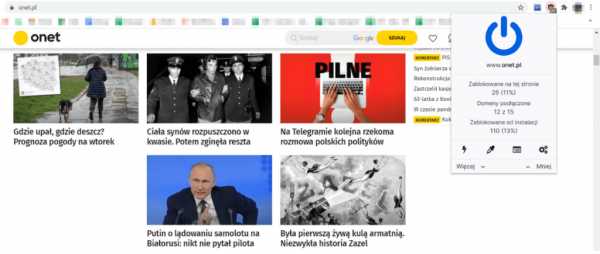 uBlock Origin позволяет вам проверить, сколько объявлений тот или иной сайт пытается разместить одним щелчком мыши
uBlock Origin позволяет вам проверить, сколько объявлений тот или иной сайт пытается разместить одним щелчком мыши Ghostery
Расширение, которое также предлагает блокировку рекламы, и является его сильной стороной в защите вашей конфиденциальности . Ghostery фокусируется на том, что невидимо для пользователя Интернета — он блокирует все трекеры, которые используются для сбора информации — например, привычки в сети и т. д. Это очень полезный плагин, вклад которого в защиту вашей конфиденциальности будет очень большим.Надстройка поставляется в двух версиях — базовой бесплатной и платной премиум-версии, которая предоставит вам информацию о подозрительном отслеживании.
Программное обеспечение для блокировки рекламы- Блокировщики
Есть ли другой способ успешно заблокировать рекламу в Google Chrome и других браузерах? Это установка на ПК так называемых блокировщиков , т.е. программ фильтрации контента, которые являются функциональными инструментами и улучшают работу браузера. Прочтите, какой из них должен быть на вашем компьютере!
AdGuard
Наиболее популярным среди блокировщиков рекламы является AdGuard, т.е. программа для систем Windows, Mac, Android и iOS, отличающаяся большим количеством функций, позволяющих комфортно пользоваться Интернетом. AdGuard позволяет приостановить всю рекламу, а также защитить вашу конфиденциальность и данные. Родительский контроль также возможен. Как заблокировать рекламу на YouTube? AdGuard, безусловно, поможет в этом вопросе.
AdMuncher
Другим предложением по блокировке рекламы, которое доступно для операционной системы Windows, является AdMuncher . Скачав этот блокировщик, вы сможете наслаждаться просмотром отфильтрованного контента и избавляться от нежелательных сообщений.Вы можете использовать функции программы бесплатно.
AdFender
AdFender — это приложение для версий операционной системы Windows: 7, 8, 8.1 и 10, которое блокирует все виды рекламы, защищает конфиденциальность пользователей и блокирует инструменты отслеживания. Выбрав это программное обеспечение, вы сможете просматривать свои любимые сайты быстрее и более конфиденциально.
 Ghostery — отличное расширение для людей, которые ценят конфиденциальность. Эдвард Сноуден / Источник: c-sharpcorner.com
Ghostery — отличное расширение для людей, которые ценят конфиденциальность. Эдвард Сноуден / Источник: c-sharpcorner.com Блокировщик рекламы на телефоне Android или iOS
Как заблокировать рекламу на телефоне? В зависимости от типа вашего устройства и, следовательно, операционной системы, существуют различные методы, которые позволят вам наслаждаться серфингом в Интернете на мобильном устройстве. Для телефонов Android рекомендуется установить Opera и использовать встроенную функцию блокировки рекламы. Браузер Adblock, доступный в магазине Google Play, и Firefox Focus также будут работать. Если вы хотите отключить всплывающие окна только в Google, измените настройки своего веб-сайта так же, как вы сделали это для Chrome, как мы описали ранее в этой статье.
На мобильных устройствах iOS вы можете отключить всплывающие окна и оповещения о мошеннических веб-сайтах в настройках Safari. Если вы хотите полностью отключить рекламу - установите приложение AdGuard , которое вы можете найти в App Store. Это комплексное решение, которое позволит вам увеличить скорость работы веб-сайтов и обеспечить защиту личных данных.
Реклама может серьезно помешать просмотру веб-страниц. Надеемся, что наша статья облегчит вам задачу и позволит избежать проблемы с навязчивой рекламой.
Включите JavaScript, чтобы использовать виджет Morele.net. .Как заблокировать рекламу на Android?
Всплывающие окна с рекламой, мешающие просмотру ваших любимых веб-сайтов, крайне раздражают. Представляем руководство, как заблокировать рекламные окна в смартфонах с системой Android .
Использование Opera


Самый простой способ избежать назойливой рекламы — использовать браузер со встроенным блокировщиком всплывающих окон .Именно таким браузером и является Opera, в более новых версиях которого есть функция остановки рекламы на мобильных устройствах. Opera бесплатна и доступна в магазине Google Play.
Блокировка в системе

Чтобы заблокировать всплывающую рекламу на Android, выберите «Настройки», а затем «Дополнительно». Затем выберите опцию «Блокировать всплывающие окна» . Названия функций могут отличаться в зависимости от модели и марки, например,Самсунг, Хуавей, ЛГ или Сяоми.
Блокировка в Chrome
Пользователи популярного браузера Chrome должны проверить, не заблокирована ли функция всплывающих окон . Для этого нажмите на иконку с тремя точками в правом верхнем углу и из выпадающего списка выберите «Настройки».
Затем спуститесь вниз и найдите «Настройки сайта». Затем выберите функцию всплывающих окон и, если они не помечены как заблокированные, активируйте блокировщик.
Однако блокировки недостаточно. Чтобы сохранить передачу, также стоит использовать Data Saver. Включение этого параметра приведет к тому, что серверы Google будут сжимать страницы перед загрузкой, препятствовать доступу к платным службам передачи данных и блокировать вредоносные программы. Эту функцию также можно найти в настройках.
Установка браузера Adblock для Android

Adblock Browser — это браузер, который благодаря встроенному блокировщику рекламы может быстрее загружать страницы, а также экономить батарею и передачу.Браузер был разработан командой Adblock Plus, самого популярного инструмента для блокировки рекламы.
Если вы не хотите использовать браузер Adblock и по-прежнему видите всплывающую рекламу, несмотря на то, что включен режим экономии трафика, вы можете попробовать другой подход.
Владельцы рутированных смартфонов могут установить блокировщики рекламы из магазина Google Pla y. Недавно мы писали о том, как рутировать телефон в нашем блоге. В системе без полномочий root будет трюк.После загрузки и установки AdBlock Plus откройте программу и выберите конфигурацию. Затем напишите, какие настройки прокси.
Позже откройте настройки своего телефона и перейдите в Wi-Fi, выберите беспроводную сеть, к которой подключается ваше устройство, и выберите изменение. На этом этапе введите настройки прокси, которые вы видите в AdBlock. После их введения реклама должна исчезнуть с просматриваемых сайтов.

Adblock Plus для Android, больше никакой рекламы в приложениях и на сайте
Отличные новости для пользователей Android, печальные для разработчиков. Создатели популярного инструмента Adblock определенно вошли в мир смартфонов, сделав программу Adblock Plus доступной в Google Play. С его помощью можно блокировать рекламу не только на сайтах, но и в приложениях.
Что такое Adblock?
Адблок — это отдельная программа или плагин для браузера, который, как следует из названия, используется для блокировки рекламы.Благодаря этому мы избегаем ненужных баннеров, а также получаем более быструю загрузку сайтов и разгружаем ссылку. Такую программу мы можем установить не только на компьютер, но и на Android.
Adblock для Android ускорит запуск приложения
Root приложение не требует, но без него работа Adblock ограничена . Если система рутирована, вы можете заблокировать рекламу как через WiFi, так и через 3G. Отсутствие рута на устройствах с Android 3.1 (и новее) позволит блокировать контент только по 3G, а пользователям более старых Android придется выполнить дополнительных настроек.
Использование Adblock — это не только удаление назойливой рекламы, но, прежде всего, ускорение запуска приложений, то, что каждый пользователь должен почувствовать после установки инструмента.
Adblocka Plus для Android вы можете бесплатно скачать из Google Play. При установке этого инструмента не забывайте, что единственным источником дохода для большинства независимых разработчиков является реклама, отображаемая в приложениях.
Источник: лайфхакер
.Как заблокировать рекламу на Android без установки дополнительных приложений?

Реклама делает информацию, которую можно найти в Интернете, доступной бесплатно - именно благодаря рекламным материалам, размещенным на веб-сайте, вы можете прочитать это руководство на своем компьютере или смартфоне. Однако время от времени они могут раздражать, поэтому многие пользователи ищут способы заблокировать рекламу. В сегодняшней статье я познакомлю вас с новым методом, благодаря которому вы сможете избавиться от спонсорских материалов без установки какого-либо приложения. В этом руководстве мы будем использовать только что запущенные DNS-серверы AdGuard, которые возьмут на себя большую часть работы.
Примечание: для использования этого руководства ваш смартфон или планшет должен работать под управлением Android Pie или более поздней версии. Если у вас более старая версия системы, воспользуйтесь этим руководством.
Как заблокировать рекламу на Android без установки какого-либо приложения?
- Откройте настройки Android.
- Перейти на вкладку «Сеть и Интернет» .

- Найдите опцию «Дополнительно» . Выбери ее.

- Выберите «Частный DNS» . Появится окно, в котором необходимо ввести соответствующие данные.
04». .com » для дополнительного семейного фильтра.Примите изменения, нажав "Сохранить" .
См. также: Эта функция присутствует в вашем приложении для приема SMS? Она замечательная!
Источник: Блог AdGuard
Часы на ANDROID.COM.PL в Новостях Google и всегда будьте в курсе!
Смотретьдоля сообщить об ошибке
Михал Дерей
Увлеченный мобильными технологиями, большой поклонник Android. Студент информатики факультета математики и информатики Варшавского технологического университета. Бывший модератор одного из крупнейших общих форумов в Польше. Блогер уже несколько лет.
Перейти на домашнюю страницу© Copyrights 2022. Все права защищены.
Копирование или распространение любой части веб-сайта (графики или текстов) без согласия автора категорически запрещено.Android™ является зарегистрированным товарным знаком Google Inc. Для использования этого знака требуется разрешение Google Inc
.всплывающих окон с рекламой на андроиде - как устранить?
Android Ads — как отключить
Всплывающие окна с рекламой при использовании Android , например, при серфинге в Интернете, сильно раздражают всех пользователей. На некоторых страницах реклама даже мешает, а не только мешает использованию страницы. Хотя на компе это редкость и с рекламой бороться проще. Всплывающие окна на таких устройствах, как смартфоны, оказываются гораздо большей проблемой, где экраны намного меньше, а реклама редко масштабируется, а сама блокировка намного сложнее.Вот способы заблокировать рекламу на вашем телефоне.
Всплывающие окна Android - Удаление с помощью браузера
Самый простой способ избавиться от назойливой рекламы на нашем устройстве Android — это использовать браузер со встроенным плагином для блокировки рекламы. Opera — это такой браузер, который блокирует рекламу с самого начала, поэтому при работе в Интернете нам не нужно беспокоиться о каких-либо сопутствующих сложностях, а сам браузер работает как любой другой и не требует серьезного обучения.
Блокировка рекламы в браузере хром
Браузер Google Chrome стал одним из самых популярных среди пользователей. В нем мы также можем блокировать всплывающие окна на нашем телефоне, для этого нам нужно нажать значок с тремя точками вверху, а затем выбрать «Настройки». Затем нажмите «Дополнительно», перейдите в раздел «Конфиденциальность и безопасность», а затем нам просто нужно найти параметр «Всплывающие окна и перенаправления» и заблокировать нежелательную функцию.Таким образом, мы можем заблокировать нежелательную рекламу для андроид .
Установка блокировщика рекламы на андроид
Другим вариантом для блокировки рекламы на нашем устройстве с помощью andorid является установка браузера, созданного программой adblock plus, известной из веб-браузеров. Браузер называется браузером блокировки рекламы, и это браузер, который сам блокирует всю рекламу. Если наш телефон рутирован, то мы можем без проблем скачать простой блокировщик рекламы и перестать беспокоиться о рекламе.Если мы хотим использовать эту программу, а наш телефон не рутирован, для этого есть хитрость. После установки приложения adblock из плей маркета нам необходимо его настроить и переписать из него настройки прокси в сеть, к которой подключается наш телефон.
Блокировка рекламы в системе
Существует также возможность блокировки рекламы системой , тогда мы заблокируем рекламу с нашего телефона, для этого нам нужно перейти в настройки, затем в «дополнительные» параметры, затем найти «блокировать всплывающие окна " и включите опцию.Название этой функции конечно может отличаться в зависимости от модели нашего телефона.
Ваши объявления все еще показываются?
Возможно, ваши объявления по-прежнему показываются, несмотря на все эти параметры. Это может означать, что наш телефон был заражен нежелательным программным обеспечением. Это могло произойти при просмотре не полностью проверенного контента или переходе по сомнительным ссылкам. Тогда мы должны перезапустить настройки браузера в первую очередь.Если это не поможет, нам понадобится антивирусное программное обеспечение для поиска и устранения вируса.
.Как избавиться от рекламы на телефоне Android. Как отключить рекламу на Android
Загружая различные приложения из Google Play Store, мы значительно улучшаем функциональность нашего смартфона, делая его более привлекательным и удобным в использовании. Но такие действия, особенно в случае с бесплатными приложениями, чреваты появлением большого количества назойливой и неинтересной рекламы. Как убрать рекламу с Android? Что для этого требуется? В самом деле, возможно ли такое решение? В этой публикации мы подробно разберем самые простые и действенные способы, которые помогут вам избавиться от рекламы на Android, чтобы она больше не появлялась в будущем.
Почему важно избавиться от рекламы на Android?
Вероятно, такая проблема вас совершенно не касается: вы просто игнорируете всплывающие рекламные предложения. Но есть кое-что, что настораживает, и это определенно стоит учитывать. Именно такие моменты определяют необходимость избавления от рекламы.
Прежде всего, скажем, что:
- Реклама – это отдельный процесс. Занимает определенное место в оперативной памяти и активно влияет на быструю разрядку аккумулятора.
- Наличие рекламы на смартфоне может привести к появлению на устройстве нежелательного программного обеспечения или, в некоторых случаях, опасного вируса.
- Реклама всегда потребляет интернет-трафик. Причина понятна, ведь чтобы продемонстрировать рекламу, всегда нужно отправить запрос на сервер рекламодателя и затем показать ее. Простой пример: вы просматриваете новостную ленту той или иной социальной сети, Facebook или Вконтакте, примерно за час такой активности вы можете использовать не более 20 МБ.Но если реклама будет показываться постоянно, трафик будет уже 35 МБ, или на 70% больше. Учитывая тот факт, что трафик не всегда безлимитный, это все точно отразится на вашем кошельке.
В итоге становится понятно, что реклама в играх и приложениях — отнюдь не безобидное дополнение к бесплатному использованию. Поэтому, если на Android постоянно появляется реклама, лучше от нее избавиться.
Как отключить рекламу на Android:
способовЕсть несколько простых, но эффективных способов решить проблему удаления всплывающей рекламы с телефона Android.Рассмотрим их подробнее.
Адблок плюс
AdBlock Plus — программа, пользующаяся особой популярностью. Причина такой просьбы понятна. Ведь его функционал легко помогает избавиться от назойливых и неинтересных пользователей смартфонов от рекламы игр и всевозможных приложений. Программа настолько эффективна, что, по оценкам экспертов, смогла нанести ущерб компании стоимостью примерно 22 миллиарда долларов США. Но Google Play не может найти такую уникальную программу.Это абсолютно понятно, так как единственным источником дохода владельца такого бизнеса является реклама. Избавляться от заработка совершенно нецелесообразно, верно?
Таким образом, вы должны установить это программное обеспечение самостоятельно. Никаких сложностей в этом плане у вас не возникнет, а после установки вы сможете наслаждаться играми, приложениями и программой без рекламы.
Важно: При установке программы из неофициальных источников необходимо внести изменения в настройки телефона. Алгоритм действий не сложный:
- Открываем раздел «Настройки».
- Перейдите в «Безопасность» (на некоторых устройствах необходимо перейти в «Приложения»).
- Находим предмет "Неизвестные источники". Там нужно поставить галочку.
В некоторых случаях появляется это окно. Затем сразу отметьте нужную галочкой и дождитесь завершения установки. Если вы не хотите запускать это программное обеспечение постоянно, вы можете запустить его как фоновый процесс. Сразу после установки откройте программу и запустите ее. Я получаю сообщение о том, что AdBlock Plus не может изменить прокси.Вы должны сделать это сами:
- Сначала нажмите «Настроить», а затем — «Открыть настройки Wi-Fi».
- Нажмите на сеть, содержащуюся в смартфоне, и удерживайте, пока не появится соответствующее окно настроек. Затем нажмите «Дополнительные настройки» и установите соответствующую галочку напротив прокси-сервера, предварительно выбрав «Вручную».
- Введите имя хоста localhost и пришло время 2020. Сохранить изменения.
Обратите внимание: если вы хотите снова отключить программу, вы должны восстановить настройки Wi-Fi в состояние «По умолчанию».
Удалить рекламу для компьютеров
На моем компьютере реклама Android отображается на весь экран. Как я могу удалить его? Решение не слишком сложное. Но для этого вам понадобится приложение Adfree (если вы root-пользователь) или AirPush (для обычного пользователя).
Без рекламы
Это приложение, после многочисленных жалоб рекламодателей, навсегда удалено из Google Play, но найти установочный файл в сети не составит проблемы. При этом последнее обновление программы появилось в феврале прошлого года.Эта программа сканирует ваш смартфон и обнаруживает подозрительное программное обеспечение.
Как снять блокировку рекламы на YouTube?
Часто ли вы смотрите разные видео на своем канале YouTube? Просматривая бесконечные превью, маленькие короткие рекламные ролики, которые невозможно закрыть? Есть решение этой проблемы. И это не сложно. Прежде всего, включите фильтрацию HTTPS в настройках Adguard. Этот шаг важен для расшифровки данных, отправляемых в приложение Youtube со своих серверов.Для этого перейдите в настройки Adguard -> Фильтрация HTTPS, а затем установите сертификат Adguard.
Для Android версии 7.0 (Nougat) и выше возможности фильтрации HTTPS в Android Nougat ограничены, фильтрация не будет работать в новых версиях Youtube. Но у этой ситуации есть решения.
- Можно установить старую версию Youtube и потом запретить автоматическое обновление в настройках Google Play.
- Если у вас есть доступ к ROOT, вы можете перенести его на системный сертификат Adguard с помощью специальной программы Move Certs.
Затем удаляем данные из приложения Youtube. Как это сделать Откройте настройки Android, перейдите в Диспетчер приложений, затем щелкните приложение Youtube, затем нажмите «Очистить данные».
Это основная проблема. Adguard может удалить всю рекламу из приложения, но только если Youtube может это сделать с «стертыми» данными. После перезапуска Youtube или перезагрузки устройства устройство переключается на другой алгоритм работы. В нем будет отражена часть видеообъявления.И это важный момент. Следовательно, вам придется стирать данные приложения YouTube при каждом перезапуске. Пользователи с доступом ROOT могут автоматизировать этот процесс. Сделать это можно так: перейдите в Настройки/Дополнительно/Низкоуровневые настройки/pref.root.clear.youtube и установите напротив него галочку.
После телефона появляется реклама?
Иногда раздражающие рекламные объявления появляются сразу после завершения вызова. Что делать в этой ситуации?
В первую очередь скачайте антивирус из приложения Google Play, например, можно DoctorWeb.Затем установите такое программное обеспечение и включите опцию «Полная проверка». После того, как сканирование будет завершено и вы обнаружите опасное приложение, запускающее раздражающую рекламу, следуйте инструкциям. Как вариант решения проблемы, сброс настроек смартфона может быть очень полезен.
Если вы это читаете, значит, вам было интересно, так что подпишитесь на нашу ленту, ну и один лайк (большой палец вверх) за вашу работу. Спасибо
Подписывайтесь на нашу телеграмму @mxsmart.
Для многих разработчиков приложений (и владельцев веб-сайтов) реклама является основным источником дохода.Поэтому от рекламы зависит, будет развиваться приложение (игра, сайт) или нет. Удаляя рекламу из Android, вы ухудшаете положение разработчика и снижаете шансы на то, что ваши любимые приложения и игры для Android будут расти и получать обновления. Однако, если вам надоела реклама, сейчас вы узнаете, как убрать рекламу с Android.
Как убрать рекламу с Android с помощью приложения Adblock Plus
Если вам знакомо слово Adblock, то, скорее всего, вы знаете, что это расширение для браузера, позволяющее убрать с сайта назойливую рекламу.Теперь это расширение можно установить в таких браузерах, как Google Chrome и Mozilla Firefox. После установки этого расширения блокируется почти вся реклама, встречающаяся в Интернете, и пользователь видит только основной контент веб-страниц.
Аналогом этого расширения является приложение Adblock Plus для Android. Это приложение удаляет рекламу в браузере Android, а также в других приложениях и играх. Поскольку приложение Adblock Plus уменьшает доход разработчиков приложения и самого Google, его нет в магазине приложений Play Market.Тем не менее, вы можете скачать его.
Чтобы установить приложение Adblock Plus и удалить рекламу с Android, выполните следующие действия:
- Откройте настройки Android и включите функцию «Установка приложений из неизвестных источников». Обычно эта функция находится в разделе «Безопасность» или «Приложения». После включения этой функции операционная система выдаст сообщение о том, что это действие может быть опасным для устройства Andorid. При появлении этого сообщения подтвердите, что функция активирована, нажав кнопку «ДА».
- Перейдите на страницу, нажмите кнопку «Скачать» и дождитесь завершения процесса загрузки.
- Откройте загруженный файл и подтвердите установку приложения Adblock Plus.
Приложение Adblock Plus может работать с правами ROOT и без них. Если у вас есть права ROOT, Adblock Plus запросит доступ ROOT при первом запуске. Нажмите кнопку «ДА», чтобы предоставить приложению права ROOT. Если у вас нет ROOT-прав, приложение необходимо будет настроить для корректной работы.Как это сделать можно узнать в статье.
Кроме того, если вы используете Mozilla Firefox на своем устройстве Android, вы можете установить Adblock Plus в качестве расширения для этого браузера. В этом случае для установки Adblock Plus вам нужно будет перейти по ссылке. Однако вы должны понимать, что установка расширения Adblock Plus таким способом позволит вам убрать рекламу только с веб-сайтов и только в браузере Mozilla Firefox. Однако в других браузерах, приложениях и играх ваши объявления будут отображаться как обычно.
Как отключить рекламу на Android с помощью Adaway
Еще один способ отключить рекламу на Android — приложение Adaway. Как и Adblock Plus, это приложение отключает рекламу в вашем браузере, других приложениях и играх. При этом приложение Adaway делает это более корректно, чем Adblock Plus, не оставляя пустого места там, где раньше были рекламные сообщения. Но вам нужен Adaway для работы.

Как и приложение Adblock Plus, приложение Adaway недоступно в Google Play.Поэтому вам следует установить его для загрузки со сторонних сайтов. Например, вы можете скачать это приложение. Перед началом установки включите приложения из неизвестных источников.
Другие способы отключения рекламы в Android
- Загрузите файл HOSTS со списком серверов объявлений на свой компьютер. Это тоже можно сделать.
- . Это можно сделать любым удобным для вас способом, например с помощью USB-кабеля.
- На устройстве Android запустите файловый менеджер и найдите файл HOSTS.Обычно он находится в каталоге /etc или /system/etc.
- Замените существующий файл HOSTS загруженным ранее.
- Перезагрузите Android-устройство. После этого большинство рекламы на Android должно быть отключено.

- Откройте настройки роутера и найдите там функцию «Фильтр URL» или «Фильтр домена».
- Добавить адреса рекламных серверов в черный список. Например, чтобы заблокировать рекламу от Google, нужно добавить googleads.g.doubleclick.net.
- Сохраните настройки в роутере.
Следует отметить, что второй способ отключения рекламы имеет довольно ограниченное применение, так как работает только при подключении к сети Wi-Fi роутера.
Все без исключения постоянные пользователи Интернета ежедневно посещают огромное количество сайтов, большинство из которых содержит навязчивую рекламу в виде всплывающих окон, баннеров и прочего. Это говорит о том, что монетизация сегодняшних сайтов хорошо налажена.В сети можно найти видео-руководства, которые научат вас блокировать и удалять оповещения в известных веб-браузерах, но хороших советов по работе с рекламой на Android-смартфонах и планшетах практически нет.
Важно!
- Даже если вы совершенно не реагируете на рекламу и пытаетесь ее игнорировать, настоятельно рекомендуется избавиться от нее по следующим причинам: 90 154
- Чтобы установить программное обеспечение для блокировки предупреждений, следуйте инструкциям:
- Войти в пункт меню «Настройки => Безопасность» в гаджете
- Перейти на вкладку "Неизвестные источники"
- Активировать раздел «Установка ПО из неизвестных источников»
- Загрузите и запустите на устройстве специальный установочный файл программного обеспечения в формате apk .
- Приложения, выделенные желтым цветом, имеют пользовательский патч
- Приложения, отмеченные зеленым цветом, означают лицензию Google Play
- Приложения Blue содержат Google Ads
- Приложения, в которых ничего не найдено (может быть для приложений с несколькими частями, например свободно распространяемая часть apk и платная часть, не могут быть пропатчены)
- корневое устройство
- ES менеджер или другой файловый менеджер с доступом к системе
- Интернет и компьютер
- Реклама по сути является отдельным процессом, потребляющим заряд батареи и ресурсы оперативной памяти.
- Реклама может быть переносчиком вирусов, которые могут привести к прекращению работы вашего устройства или к потере личной информации.
- Рекламные блоки часто обновляются, потребляя дополнительный трафик, который при отсутствии безлимитного интернета может быть затратным.
- Маленькие баннеры вверху или внизу окна бывают статичными и мобильными.
- Полноэкранное объявление. Всплывающие окна с полноэкранным баннером могут содержать видео.
- Встроенная в интерфейс приложения реклама - это может быть предложение купить что-то в игровом магазине за реальные деньги.
- «Отложено» — ваша реклама может быть встроена в приложение или игру, которая появляется всего через несколько дней после установки, что затрудняет определение источника появляющихся рекламных сообщений.
- "Полезная реклама" - за просмотр такого фильма в игре можно получить конкретный предмет или монеты.
- Браузер с рекламой - Коммерческие сообщения появляются на сайтах, размещенных владельцами их ресурсов.
- Air-push реклама — это уведомления, не содержащие никакой полезной информации.
- Запустить AdAway.
- Разрешить приложение.
- В главном меню поочередно используем функции "Загрузить файл" и "Отключить рекламу".
- Входим в интернет.
- Мы запускаем AdFree.
- Мы используем функцию «Загрузить и установить».
- Установите Xposed Framework. Для этого скачайте установщик с официального сайта.
- Установите файл .apk.
- Установите или обновите платформу Framework. Находим иконку приложения и запускаем его. Заходим в раздел Framework. Здесь вы можете обновлять по мере необходимости.
- Перезагружаем наше устройство. Также можно использовать функцию Soft Reboot, она обеспечит ускоренный перезапуск.
- Заходим в раздел "Скачать". Вы можете найти его в приложении Xposed на главном экране.
- Выберите модуль с именем YouTube Adaway.
- Скачать модуль с функцией "Скачать".
- Установите YouTube Adaway.
- На главном экране приложения воспользуйтесь пунктом «Модули».
- Установите флажок модуля YouTube Adaway. Будем применять дальше.
- В главном меню программы перейдите к Framework.
- Мы используем функцию Soft Reboot.
- Используем модуль в ящике приложений
- Кроме того нужные функции будут помечены, при необходимости некоторые из них можно удалить.
- Проверьте, не исчезла ли реклама из приложения YouTube.
- Реклама в б/у программах. В Google Play есть много программ и игр с рекламой.Версии PRO обычно не содержат рекламы.
- Реклама на самом телефоне. Характеризуется неожиданным появлением. Основная причина – халатность пользователя Android и вероятное заражение устройства вирусом. Возможно, он неосознанно щелкнул рекламный баннер во время серфинга в Интернете или установки программы.
- Отключить Интернет при использовании приложения. Отсутствие сети не позволяет устройству принимать рекламные баннеры. Этот метод поможет вам лучше контролировать свой интернет-трафик.
- Используйте программу AdBlock (скачать) , знакомую многим пользователям Google Ghrome.Приложение стало расширенной копией и помогает блокировать всплывающую рекламу. Он полностью контролирует и фильтрует входящий трафик. Пользователям Рунета необходимо настроить прокси-сервер. Приложение работает не на каждом устройстве.
- Установить AdFree (скачать) при наличии. Подключитесь к сети и активируйте приложение, нажав «Загрузить и установить». Телефон необходимо перезагрузить.
- AdAway (скачать). Также требуются некоторые права использования - смена хостов.
- Ручной способ удаления рекламы требует наличия файлового менеджера и ROOT-прав. Если нет встроенного файлового менеджера, скачайте с Google Play. Когда все будет готово, вы можете загрузить файл hosts (Скачать) .Это поможет блокировать надоедливые сообщения и баннеры. Файл будет скопирован на карту и в телефон (/system/ets). Резервное копирование хостов также требуется.
- Adguard не требует специальной квалификации. Установка возможна на Android 4 и новее. Программа занимается интеллектуальной фильтрацией от рекламы, опасных приложений и сайтов, фишинга и т.д.
Ручная установка с сайта производителя (Скачать) . Для этого во вкладке «Безопасность» в настройках активируйте «Неизвестные источники».Бесплатное приложение блокирует только сообщения из браузера, а Premium полностью блокирует всю рекламу. Скачайте файл и установите приложение. - Реклама в ВК. Реклама на экране Android в официальном приложении многих удивила. Однако его можно легко отключить без установки сторонних программ. Откройте настройки и перейдите в меню «О программе» и нажмите 3 раза на иконку с собакой. Ничего не произойдет, это требуется для дальнейшей работы в специальном разделе меню.На главной странице выберите раздел «Клавиатура» и введите *#*#856682583#*#*. Вы можете использовать программу для ввода Секретные коды (скачать) , что поможет найти похожие коды в программе. Способ эффективен не только для ВКонтакте, но и для других популярных приложений.
- Вирус рекламного ПО. Он пришел не «на пустом месте». На устройстве установлено устройство, активирующее рекламные сообщения. Они могут появиться через несколько дней после установки вредоносного ПО.Задача пользователя — найти программу и удалить ее. Откройте «Приложения», изучите установленные программы. В разделе «Информация о приложении» удалите информацию, а затем очистите кеш. После манипуляций можно удалить приложение. Каждая программа также может отображать разрешения на определенные действия. Никто не доволен приложениями, которые будут отправлять сообщения, совершать звонки и отправлять данные о местоположении.
- установить;
- скачиваемых приложений из официальных магазинов;
- будьте осторожны при установке новых программ и игр;
- дублировать важные данные на резервном носителе.
- расточительное использование трафика из-за того, что реклама скачивается из интернета
- воздействие различных вирусов, замаскированных под рекламу
A — это лишь минимальный список проблем, которые могут вызывать оповещения.
Блокировка предупреждений Android
В настоящее время в Google Play Store не менее четырехсот тысяч различных программ, большинство из которых (около 60%) совершенно бесплатны. Часто разработчики бесплатных программ добавляют в них рекламу, показ которой оплачивается Google (проводится монетизация). Постоянная реклама появляется очень часто в таких приложениях. Например, вы можете принять участие в популярной в последние годы игре Angry Birds. Так происходит монетизация компании.
Можно ли избавиться от предупреждений в приложениях для Android?
Очень возможно убрать и удалить рекламу с платной версией приложения где она полностью отсутствует или есть возможность отключения. Безусловно, создатель программы заслуживает стимула к работе, кроме того, у него будет мотивация и интерес к развитию и совершенствованию программы. Однако не всегда можно найти платные аналоги программ, к тому же платить за каждое Android-приложение совершенно недопустимо, иначе какой смысл в бесплатном магазине? Давайте рассмотрим самые эффективные способы блокировки оповещений с помощью приложения.
Адвей
Все это возможно только при изменении host файла смартфона или планшета. Сразу хотелось бы отметить, что замена файла хоста возможна только при наличии root-доступа к файловой системе Android-устройства. Вы можете получить этот доступ, просматривая форумы, посвященные вашей модели гаджетов.
При первом запуске программного обеспечения вы должны положительно ответить на запрос прав администратора.На главной странице AdAway вы найдете только 2 ключа: применить блокировку рекламы/отключить рекламу в приложении и загрузить. Наша задача - сначала выбрать файл для скачивания (загружается измененный хост-файл и настройки блокировки уведомлений все еще применяются. Первый вариант понадобится, если вам вдруг не понадобится блокировать рекламу в Android. После использования любого из варианты, перезагрузите устройство.
До недавнего времени приложение AdAway вместе с такими приложениями, как Adblock, Adfree, задачей которых является блокировка рекламы на телефонах, были в свободном доступе для скачивания в Google Play, но с марта 2013 г.Google удалил данные программы с полок своего магазина. Объяснением этому якобы стало нарушение одного из пунктов договора, но несложно догадаться, что благодаря таким приложениям успешная монетизация поискового гиганта просто прекращается за счет рекламы. Имейте в виду, что показ рекламы через сеть Google AdSence является одним из основных источников дохода компании.
Рекламный блок
Это приложение способно заблокировать рекламный баннер практически любого приложения, разработанного для операционной системы Android.В последнее время особенно актуальна блокировка баннеров, так как многие разработчики размещают такого рода рекламу в своих приложениях. Этот тип всплывающей рекламы опасен тем, что мешает полноценно работать с программой, а также часто содержит рекламные сообщения со ссылкой на вредоносный веб-сайт, вредоносное приложение, которое может опустошить баланс вашей SIM-карты или даже открыть счет в глубокий минус.
Это программное обеспечение предназначено для просмотра Android, оно используется многими пользователями устройств Android.На данный момент программа AdBlock находится в стадии разработки, поэтому реализовать все желаемые функции пока не удалось. Также стоит отметить, что среди недостатков бета-версии программы — невозможность блокировать рекламу на некоторых сайтах, например, по адресам, имеющим подключение https, реклама не устраняется. Root (права администратора) может понадобиться для блокировки рекламы в Wi-Fi и 3G.
Без прав администратора AdBlock может блокировать рекламу только на Android 3.1 или выше, есть соединение Wi-Fi. Последние версии операционной системы требуют ручной настройки программы.
Как и обещают разработчики, в ближайшее время AdBlock для Android существенно изменится, станет более функциональным и дружелюбным, а также позволит вносить сайты в белый список и многое другое, что позволяет нам создавать расширения веб-браузера для компьютеров.
Программа LuckyPatcher
Эта программа поможет владельцам Android-устройств легко избавиться от лицензионного контроля, а также рекламы в приложениях и играх.
Чтобы запустить приложение Lucky Patcher, вам необходимо получить привилегии суперпользователя для использования вашего Android-устройства. Если эти права получены, можно переходить к следующему шагу.
После запуска программы в списке приложений вашего устройства должен появиться пункт, позволяющий убрать рекламу. Перед удалением рекламы рекомендуется сделать резервную копию программы. Затем вы можете безопасно заблокировать рекламу, нажав на пункт «Удалить рекламу».
После запуска программы следует просканировать все приложения и игры, установленные на гаджете.По умолчанию они должны быть разбиты на группы:
Теперь вы можете щелкнуть любое интересующее вас программное обеспечение и делать с ним все, что захотите, после отображения списка параметров.Вы должны выбрать «Исправление пользователя», а если нет, то «Удалить проверку лицензии - автоматически», «Удалить рекламу».
После обработки программы вы получите результаты.
Блокировка рекламы Android без сторонних программ
Должно быть:
Файл HOSTS, перенаправляющий или блокирующий рекламные сайты, необходимо скачать на компьютер в формате zip-архива, распаковать и сразу переименовать в нижний регистр.Затем поместите файл на устройство хранения гаджета Android, откройте файловый менеджер и вставьте файл в /system/etc. Готово!
Зачастую реклама на Андроид телефоне появляется очень рано, как ее убрать и какие лучшие блокировщики мы сегодня и обсудим. Большинство пользователей планшетов и смартфонов Android загружают игры и приложения из официального магазина Google Play.
Постоянная связь с этим магазином гарантирует, что многие приложения распространяются в двух версиях - платной и бесплатной.Они часто отличаются только наличием рекламы.
Причины блокировки рекламы на вашем телефоне
Типы рекламы в приложениях для Android
Как удалить рекламу с Android с помощью блокирующего приложения AdAway
Если реклама появляется на Android, AdAway подскажет, как ее удалить.Это приложение может вносить изменения в файл hosts. Этот компонент контролирует доступ всех программ к сети. Для внесения изменений в системные файлы AdAway требуется соответствующее разрешение. Получить его можно только при наличии у пользователя ROOT-прав.
Порядок работы с приложением следующий:
Первая кнопка позволяет загрузить измененный хост-файл. Планшет или смартфон необходимо будет перезагрузить после использования. Очевидно, что приложения Google для блокировки рекламы не приносят прибыли. Благодаря рекламе эта компания получает огромную прибыль.
Таким образом, AdAway — это инструмент, недоступный в магазине Google Play. Вам придется искать его на других ресурсах, а затем устанавливать это приложение вручную.
Блокировка рекламы с помощью AdBlock
Если на Android есть реклама, AdBlock подскажет, как ее убрать.Приложение является копией одноименной программы для ЭВМ. Инструмент позволяет блокировать различные рекламные баннеры. Приложение необходимо установить на планшет или смартфон.
Обратите внимание, что это приложение может работать не на всех планшетах и смартфонах. Отдельно разработанный специальный браузер AdBlock — это браузер, позволяющий просматривать содержимое веб-сайтов без содержания рекламы.
Luckypatcher

Решить проблему удаления рекламы с Android можно с помощью приложения LuckyPatcher.Приложение очень похоже на AdAway, но его интерфейс имеет много отличий. Это решение позволяет не только отключить навязчивую рекламу, но и проверить лицензию, что часто требуется в играх. Это приложение можно использовать со всеми его функциями, только если у вас есть права ROOT.
После запуска программа начинает сканирование файловой системы гаджета. При этом вся необходимая информация будет отображаться в настройках. Есть меню с полным списком установленных приложений.Содержит различные предупреждения. Например, LuckyPatcher информирует о наличии рекламы в конкретном приложении, а также о проверке лицензии.
Все приложения разделены на отдельные категории. Каждая из них отмечена своим цветом. Обработанные заявки, не требующие дополнительных действий, становятся «желтыми». Программы, требующие проверки лицензии в Google Play Store, отмечены зеленым цветом. Если приложение содержит рекламу, оно отмечено синим цветом.
В отдельную категорию входят программы, которые не могут быть обработаны.При нажатии на отдельную программу из списка появляется диалоговое окно, позволяющее отключить рекламу. Выбираем нужные действия из предложенных и наблюдаем за процессом конвертации. Рекомендуется создавать резервные копии обработанных приложений.
Без рекламы
Если вам интересно, как удалить всплывающую рекламу на Android, вы можете использовать инструмент AdFree. Это приложение отключает рекламу как в приложении, так и в браузере. Этот инструмент требует прав ROOT.
Порядок использования приложения следующий:
Отныне можно запускать игры и приложения - из них пропадает реклама. AdFree — полностью русская программа, поэтому общаться с ней особенно удобно.
Блокировщик рекламы для Android Adguard
Это решение блокирует рекламный контент в браузерах. Также есть возможность купить ключ, исключающий рекламу из приложения. Adguard блокирует мошеннические сайты и фишинговые ресурсы.Вам не нужно получать права ROOT для запуска приложения.
Adguard создает на устройстве VPN-сервер, через который обрабатывает контент. Определить точность самих фильтров мы можем через настройки приложения. Доступна функция белого списка. Вы можете поместить в этот список легитимные приложения и веб-сайты, чтобы Adguard не проверял их.
Встроенный блокировщик рекламы Ghostery Privacy Browser
Ghostery Privacy Browser — это браузер, обеспечивающий, помимо прочего, защиту от слежки пользователей за устройствами на базе операционной системы Android.Информация о деятельности человека в Интернете хранится в ресурсах. Браузер гарантирует конфиденциальность.
Браузер конфиденциальности Ghostery попал в этот обзор, потому что он имеет встроенный блокировщик рекламы. Не включает баннеры и всплывающие окна. Браузер не поддерживает технологию Flash, что можно отнести к его недостаткам. При этом приложению требуется всего два мегабайта памяти, что является крайне скромным показателем.
Хорошая оптимизация позволяет использовать приложение даже на устройствах с низкой производительностью.К инструменту очень легко привыкнуть, так как он имеет удобное меню и полностью переведен на русский язык. Средство просмотра приватности Ghostery устраняет рекламный контент на веб-ресурсах. Это полноценный удобный браузер.
Браузер Opera также умеет блокировать рекламу без ROOT
Opera также может быть установлена на Android. Он также может блокировать рекламу. Этот браузер поддерживает современные технологии, включая HTML5. Может воспроизводить Flash-ролики с видеохостинга и других сайтов.Особенности этого приложения включают в себя уникальную возможность сжатия трафика.
Вся информация, отправляемая из Интернета на устройство, предварительно обрабатывается на серверах Opera. Там он оптимизируется и сжимается только после попадания на смартфон или планшет. Иногда при такой обработке возникают ошибки, которые могут помешать корректному отображению информации.
Браузер сохраняет пароли и историю посещений, но при необходимости можно использовать режим инкогнито.Реализована функция «живого» поиска. Главный экран позволяет вам видеть последние новости, которые система выбирает на основе ваших интересов.
Диспетчер загрузки позволяет возобновить прерванную загрузку файла. Пароли и закладки можно синхронизировать с браузерами Opera, работающими на других устройствах.
Яндекс Браузер блокирует рекламу без ROOT
Браузер создан разработчиком одноименного поисковика. Он также имеет возможность блокировать рекламу.Кроме того, в браузер интегрированы фирменные сервисы и турбо-режим. Совместимость с версией Android не ниже 2.3. Для его работы не требуются ROOT-права.
Удаление рекламного контента вручную
Описанный ниже способ не требует установки дополнительных приложений. Для его реализации необходимы ROOT-права, а также файловый менеджер, имеющий доступ к файловой системе смартфона или планшета. Прежде всего, мы должны загрузить файл hosts. Его можно скачать из открытых источников.Сохраняем компонент как текстовый файл и присваиваем ему имя hosts.
Этот шаг можно выполнять не только на планшете или смартфоне, но и на компьютере. Затем подготовьте резервную копию исходного файла hosts. Для этого присвойте ему имя.
Теперь нам нужен файловый менеджер, который можно использовать с правами администратора. Таким образом, вы можете использовать приложение Root Explorer. Помещаем полученный из интернета файл hosts в директорию и т.д. Затем перезагружаем смартфон или планшет.Реклама должна исчезнуть.
Как удалить рекламу на YouTube на Android
Сейчас мы расскажем вам, как удалить рекламу на YouTube на Android. На этом видеохостинге замечательная рекламная система. Даже в официальном приложении для Android реклама отображается внизу экрана. Этого можно избежать, используя приложение Xposed Framework. Инструмент требует прав ROOT.
Xposed Framework — это инструмент, который может манипулировать системными файлами с помощью дополнительных модулей. В рамках нашей темы мы обсудим модуль под названием YouTube Adaway.Первым делом проверяем есть ли у нас ROOT права.
Готово Обратите внимание, что для Framework потребуются неизвестные источники.Эта функция должна быть активирована заранее. Это позволит вам устанавливать сторонние программы, которых нет в магазине Google Play. После установки фреймворка можно переходить к загрузке необходимого модуля.
Алгоритм действий следующий:
Для включения модуля выполните следующие действия:
Настраиваем YouTube Adaway следующим образом:
Готово При использовании операционной системы KitKat использование модуля может вызвать ошибку. В этом случае требуется обновление программного обеспечения.
Реклама на экране Android — раздражающее явление, которое мешает пользоваться телефоном, быстро разряжает аккумулятор и потребляет интернет-трафик. Возникает единственное желание - избавиться от него. Об этом пойдет речь в статье.
Всплывающие окна с рекламой на экране телефона появляются в неожиданное время. Во-первых, убрать баннеры с «крестиком» можно, но терпения ненадолго не хватит. Перед устранением необходимо узнать о причинах появления, и в дальнейшем избежать неприятных моментов. Для каждого типа рекламы есть свои эффективные методы удаления.
Причины появления всплывающей рекламы
Удаление рекламных баннеров
Одним из простых и эффективных способов избежать рекламы на телефоне является использование платного программного обеспечения.Если стоимость программы невысока и пользоваться ею нужно часто, лучше купить полную версию приложения. Однако нет необходимости отдавать более 5 долларов за редко используемое приложение. Если реклама появляется в полноэкранном Android, то прибегают к следующим уловкам:
 Фото: AdBlock для Android
Фото: AdBlock для Android  Фото: AdFree для Android
Фото: AdFree для Android 

 Фото: AdAway для Android
Фото: AdAway для Android 

 Фото: AdGuard для Android
Фото: AdGuard для Android  Фото: AdGuard для Android
Фото: AdGuard для Android Защита от всплывающих окон
Дорогие читатели! Если у вас есть какие-либо вопросы или комментарии по поводу этой статьи, пожалуйста, оставьте их ниже.
.Блокировка рекламы YouTube на смартфоне Android без полномочий root
Пользователи Android обычно используют это специальное приложение для просмотра YouTube с Google. Проблема с этим приложением в том, что оно показывает много рекламы, от которой невозможно избавиться. используя популярные решения на базе Blokada или AdAway. Некоторые пытаются использовать другие приложения, такие как NewPipe или SkyTube, но у них есть свои ограничения, например, вы не можете писать комментарии или не работают push-уведомления.Когда-нибудь, чтобы разобраться с этим проблема с рекламой в приложении YouTube Я использовал Magisk и его модуль YouTube Vanced, но это решение больше не поддерживается в течение некоторого времени, хотя его все еще можно использовать. Поскольку я несколько раз не посещал сайт YouTube Vanced, я решил проверить его. что-то изменилось в этом плане. Похоже, что-то изменилось, потому что теперь это доступно Vanced Manager, который может настроить наш телефон так, чтобы приложение YT Vanced он работал без проблем даже на нерутированном андроиде (рут не нужен).Так что мы можем сохранить все функции YouTube, избавившись от рекламы и сегментов спонсируется, и нам не нужно ничего делать с телефоном, т.е. разблокировать загрузчик или загрузить тврп. Однако установка YouTube Vanced может быть проблематичной, потому что иногда уведомления (push-уведомления) могут не работать у нас должным образом. Вот почему я решил написать несколько слов о том, как установить это приложение с помощью Vanced Manager на Android без рута, чтобы избежать эта и другие проблемы.
Включить «Неизвестные источники»
Как вы, наверное, догадались, приложения YouTube Vanced или Vanced Manager скорее в магазине Google Мы не найдем Play. Поэтому вам также необходимо использовать файл .apk , загруженный непосредственно с сайт создателя приложения. Поэтому необходимо включить Неизвестные источники в настройках телефона. (Неизвестные источники), что позволит нам устанавливать приложения не из Google Play Store. Этот вариант может находиться в разных местах и скрываться под немного измененным названием в других версиях Android.Для меня на Andku 7.0 вы можете найти в разделе Настройки -> Блокировка экрана, отпечаток пальца и безопасность:

Включить отладку по USB
Включение отладки по USB вряд ли потребуется. Тем не менее, когда я использовал модуль YT Vanced for Magisk, это приложение заменяло стандартное приложение YouTube. Для YouTube Vanced, установленный Vanced Manager, выглядит так, как будто система обрабатывает эти два приложения, да как будто это совершенно разные приложения.Поэтому я решил отключить это приложение от Google с помощью справка адб . Однако для этого нам нужно включить отладку по USB на смартфоне. В моей системе вам нужно зайти в Настройки -> Параметры разработчика и выбрать Отладка по USB:
 |  |
Если у вас нет Параметры программирования в настройках, вы должны сначала обнаружить его, нажав несколько раз в номер сборки, который обычно отображается в информационном меню телефон/программа.
Включив режим отладки по USB, подключаем наш телефон к USB-порту компьютера. Мы переключаемся теперь на нашем линуксе и в терминале вводим adb shell :
$ адб шелл На экране телефона нас должно приветствовать следующее сообщение:

Естественно разрешаем подключение.
Однако, если система возвращает ошибку команды, вероятно, у нас в ней не загружены соответствующие инструменты. В Debian вам необходимо установить пакет adb (более ранние версии Debian использовали android-tools-adb ).Иногда могут возникать проблемы с правами доступа, так что лучше сделать так введите указанную выше команду от имени пользователя root. Вам также может понадобиться убить ранее прослушивающий сервер ADB для системы, чтобы наконец-то подключиться к смартфону:
$ adb kill-сервер $ adb-оболочка Отключение стандартного приложения YouTube
После ввода команды adb shell на компьютере мы должны получить доступ к оболочке Андроид. С его помощью мы можем отключить стоковое приложение YouTube и они нам для этого не нужны административные права (root).Просто введите команду в терминал вечера удалить -k --user 0 com.google.android.youtube :

Теперь, если мы перейдем к списку приложений на телефоне, мы должны отметить, что YouTube был отключен для обычного пользователя:
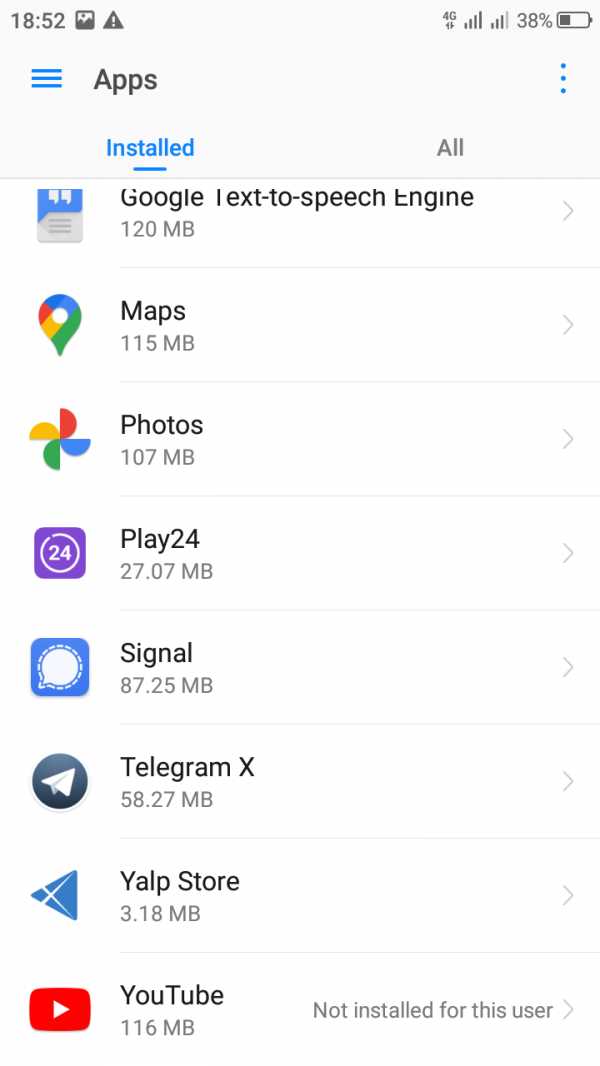
Vanced Manager, YouTube Vanced и MicroG
Теперь мы можем перейти на сайт YouTube Vanced и загрузить оттуда Vanced Manager. Когда закончите процесс загрузки файла, установите Vanced Manager в систему и запустите его:
Установка MicroG
Как видно на фотографиях выше, с помощью Vanced Manager мы можем установить три приложения: YouTube Vanced, Music и MicroG.В основном нас интересуют только первый и последний элементы z. Сначала необходимо установить MicroG:
Добавить учетную запись
После установки MicroG запустите его настройки, нажав на шестеренку, показанную выше. потом нам нужно добавить нашу учетную запись google в MicroG:
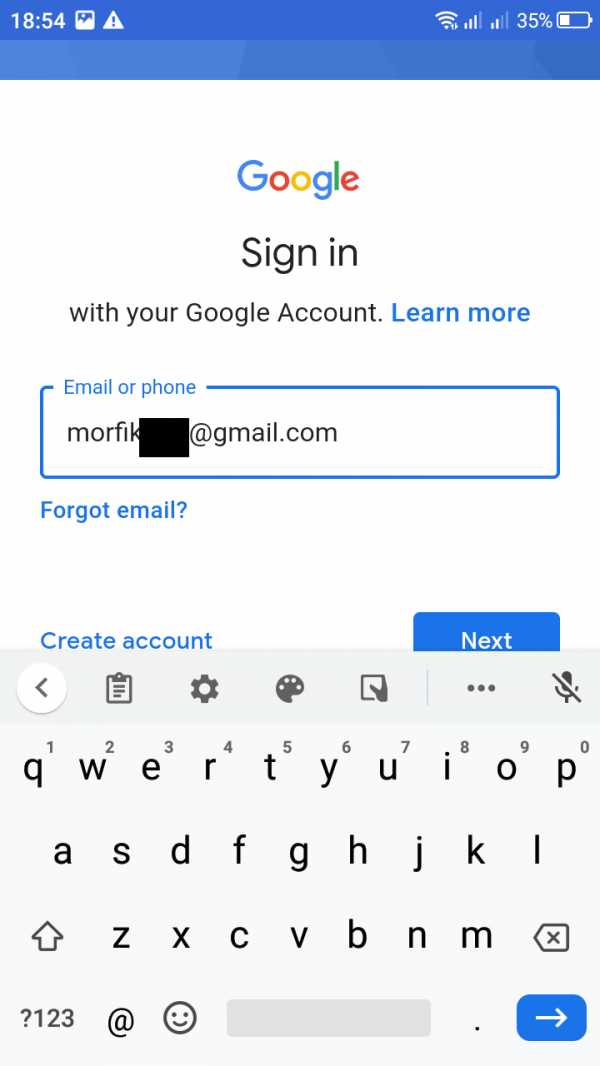 |  |
Эта добавленная учетная запись должна быть видна в списке системных учетных записей:

Отключить оптимизацию батареи
Следующим шагом будет отключение оптимизации батареи для MicroG.В зависимости от версии вы должны сделать это немного по-другому. Например, в одном из моих телефонов от С Android 5 ничего настраивать не пришлось, а вот в Android 7 добавилось много нового механизмов, и вам нужно было перейти в «Настройки» -> «Батарея» -> «Подробности» -> «Оптимизация батареи» и там отмените выбор пункта от Vanced MicroG:
Включить автозапуск
Следующее, это MicroG Autostart. Вы должны убедиться, что это приложение запустится вместе с системой и что этот не убивает ее и позволяет продолжать работать в фоновом режиме.Как и в случае с Оптимизация батареи, этот шаг может отличаться в зависимости от вашей версии Android. На Android 7 нужно войти в список установленных приложений и выбрать Vanced MicroG. Вы должны пойти туда выберите «Аккумулятор» и выберите «Автоматический запуск» и снимите флажок «Очистка после выключение экрана», как вы можете видеть на фотографиях ниже:
Перезагрузите телефон
Здесь необходимо перезагрузить телефон. Если этого не сделать, есть большая вероятность, что так и будет мы облажаемся позже, например.push-уведомления до нас не дойдут и это Таким образом, мы не будем получать информацию о новых видео, добавленных на каналы YouTube.
Установка YouTube Vanced
После перезагрузки телефона войдите в Vanced Manager. На этот раз мы устанавливаем YouTube Vanced:
.Отключить оптимизацию батареи
Как и в случае с MicroG, мы также отключаем оптимизацию для приложения YouTube Vanced. батарея:
90 140
Включить автозапуск
Так же в случае с YouTube Vanced включаем автозапуск:
Перезагрузите телефон
В этом случае перезагрузка вряд ли потребуется.Но я перезапустил свой на всякий случай телефон, чтобы проверить, все ли запускается как надо и не будет ли это возможно проблемы в работе, будь то MicroG или YouTube Vanced.
Регистрация устройства
Чтобы иметь возможность получать push-уведомления, нам нужно зарегистрировать наше устройство в структурах Google. Для этого нужно запустить Vanced Manager и зайти в нем в настройки MicroG:
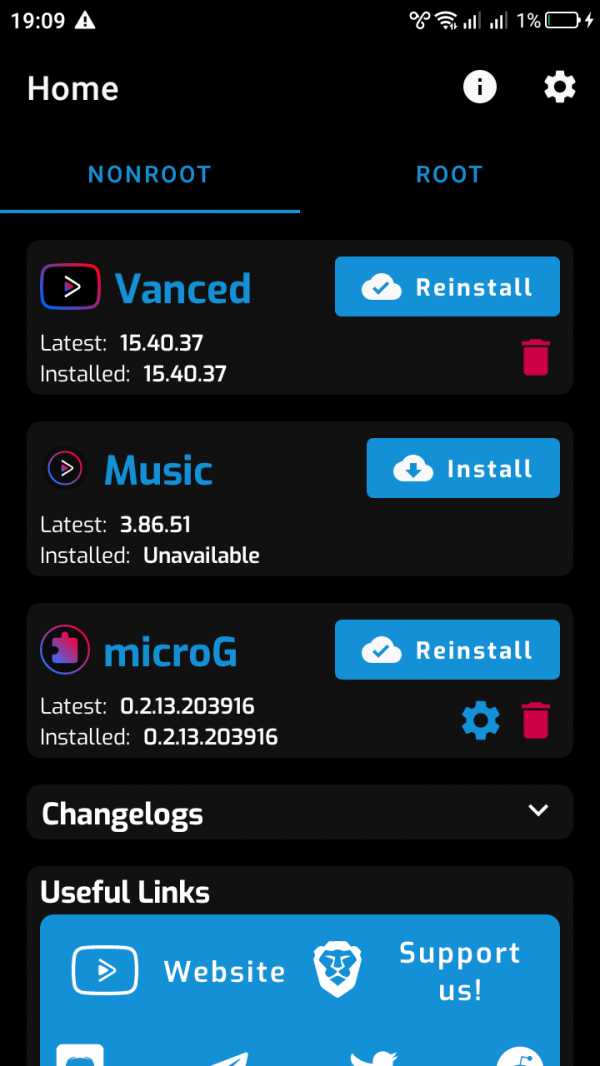 | 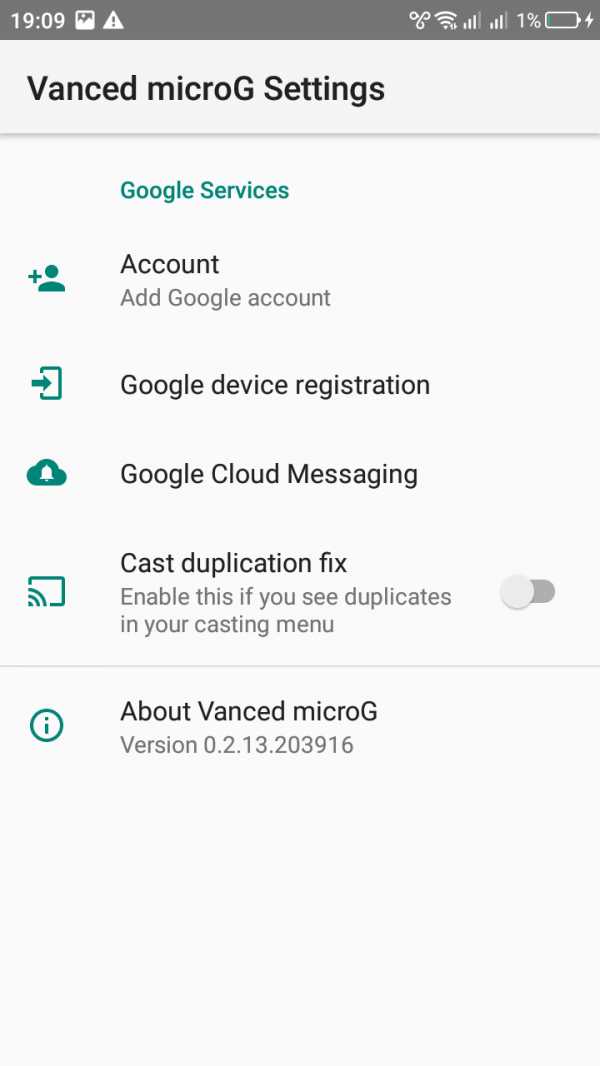 |
Там в свою очередь имеем позицию Регистрация устройства Google .Естественно нажимаем на него:

Мы должны были сгенерировать и идентификатор, и информацию о факте регистрации нас в Гугл структуры. Если у нас есть такая информация, запускаем приложение YouTube Vanced:
 | 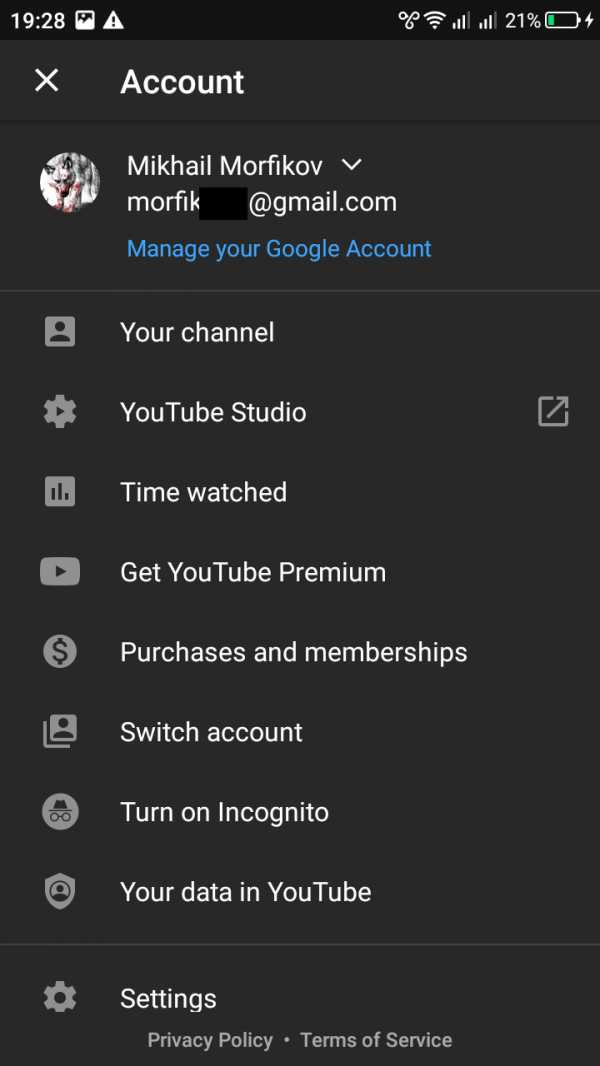 |
Мы должны автоматически войти в нашу учетную запись YouTube, которую мы можем проверить после аватарку в правом верхнем углу окна приложения или непосредственно в меню приложения.Если бы мы остались правильно залогинился, значит все работает как надо.
Push-уведомления
Последнее, что нам нужно проверить, — доставляются ли нам push-уведомления. Этот факт мы можем только подтвердить, если какой-либо контент (видео или комментарий). Вам, вероятно, придется подождать некоторое время, прежде чем какое-либо уведомление дойдет до нас. если мы не уверены, что эти push-уведомления вообще работают, мы можем попробовать это проверить.В для этого перейдите в настройки MicroG и введите GCM (Google Cloud Messaging):
Как видите, мы подключены к сервису GCM и приложение YouTube Vanced хочет использовать всплывающие напоминания. Поэтому он должен иметь возможность получать уведомления с сервера Google. Когда это момент наступает, мы должны заметить это в настройках MicroG:

И здесь мы видим, что приложение YouTube Vanced получило два уведомления, которые также можно увидеть на экране телефона:

Отключить отладку USB и неизвестные источники
После успешной загрузки YouTube Vanced мы можем отключить как возможность установки приложения из неизвестные источники и отладка по USB.Это на тот случай, если банковские/финансовые приложения проблема и не загружается или сообщает о других проблемах, когда присутствует какой-либо из этих параметров включенный. Возможно при обновлении YT Vanced/MicroG/Vanced Manager нужно будет вовремя включать этот процесс устанавливает приложения из неизвестных источников, но это довольно незначительное неудобство, с которым вам придется оценить преимущества, которые YouTube Vanced может нам предложить.
Резюме
Надо признать, весь процесс установки YouTube Vanced на смартфон с Андроид.Тем не менее, имея это приложение в системе, мы наконец-то можем избавиться от рекламы с YouTube. Несомненным преимуществом также является тот факт, что вам больше не нужно иметь рутированный Android. (root), чтобы в него можно было установить YT Vanced. Также наслаждайтесь просмотром фильмов на YouTube без Объявления.
.










